編輯:關於android開發
Android studio詳解
我們古人又雲:工欲善其事,必先利其器。
1、android studio的背景
Android Studio 是一個Android開發環境,基於IntelliJ IDEA. 類似Eclipse ADT,Android Studio 提供了集成的 Android 開發工具用於開發和調試。下面是android studio的發展歷史
2013年 2013年5月16日,在I/O大會上,谷歌推出新的Android開發環境——Android Studio,並對開發者控制台進行了改進,增加了五個新的功能 。 Android Studio是谷歌推出了新的Android開發環境,開發者可以在編寫程序的同時看到自己的應用在不同尺寸屏幕中的樣子。 谷歌對開發者控制台進行了改進,增加了五個新的功能,包括優化小貼士、應用翻譯服務、推薦跟蹤、營收曲線圖、用版測試和階段性展示。 1、優化小貼士:在主體中打開你的應用,點擊小貼士,會得到這樣的建議:為你的應用開發平板電腦版本。 2、應用翻譯服務:允許開發者直接在開發主體中獲得專業的翻譯。上傳你的需求,選擇翻譯,其會顯示翻譯方和價格,並在一周內發回譯本。 3、推薦跟蹤:允許開發者找出最有效的廣告 4、營收曲線圖:向開發者展示其應用營收,以國家進行劃分 5、試用版測試和階段性展示:開發者可以對應用進行測試,然後向測試用戶推出,測試結果不會對外公布。當一個版本的測試結束,開發者可以向特定比例用戶推出。 Android Studio這款開發工具被首次公布,這也是為了方便開發者基於Android開發。 首先解決的一個問題是多分辨率。Android設備擁有大量不同尺寸的屏幕和分辨率,根據新的Studio,開發者可以很方便的調整在各個分辨率設備上的應用。 同時Studio還解決語言問題,多語言版本(但是沒有中文版本)、支持翻譯都讓開發者更適應全球開發環境。Studio還提供收入記錄功能。 最大的改變在於Beta測試的功能。Studio提供了Beta Testing,可以讓開發者很方便試運行。 2015年 2015年5月29日,在谷歌I/O開發者大會上,谷歌發布AndroidStudio 1.3版,支持C++編輯和查錯功能。Android Studio 1.3版開發碼代碼變得更加容易,速度提升,而且支持C++編輯和查錯功能。 然而在2015年的11月份,android studio迎來了2.0的更新,大家都知道,升級2.0必定是一次大跟新,其中突破點如下: 1、Instant Run:只要點擊運行,使用者可以立即察看新程序碼的執行效果。該版的 Instant Run 速度是以往的 50 倍 。而以前點擊 Instant Run 之後所花費的時間,足夠開發者去上個廁所。
。而以前點擊 Instant Run 之後所花費的時間,足夠開發者去上個廁所。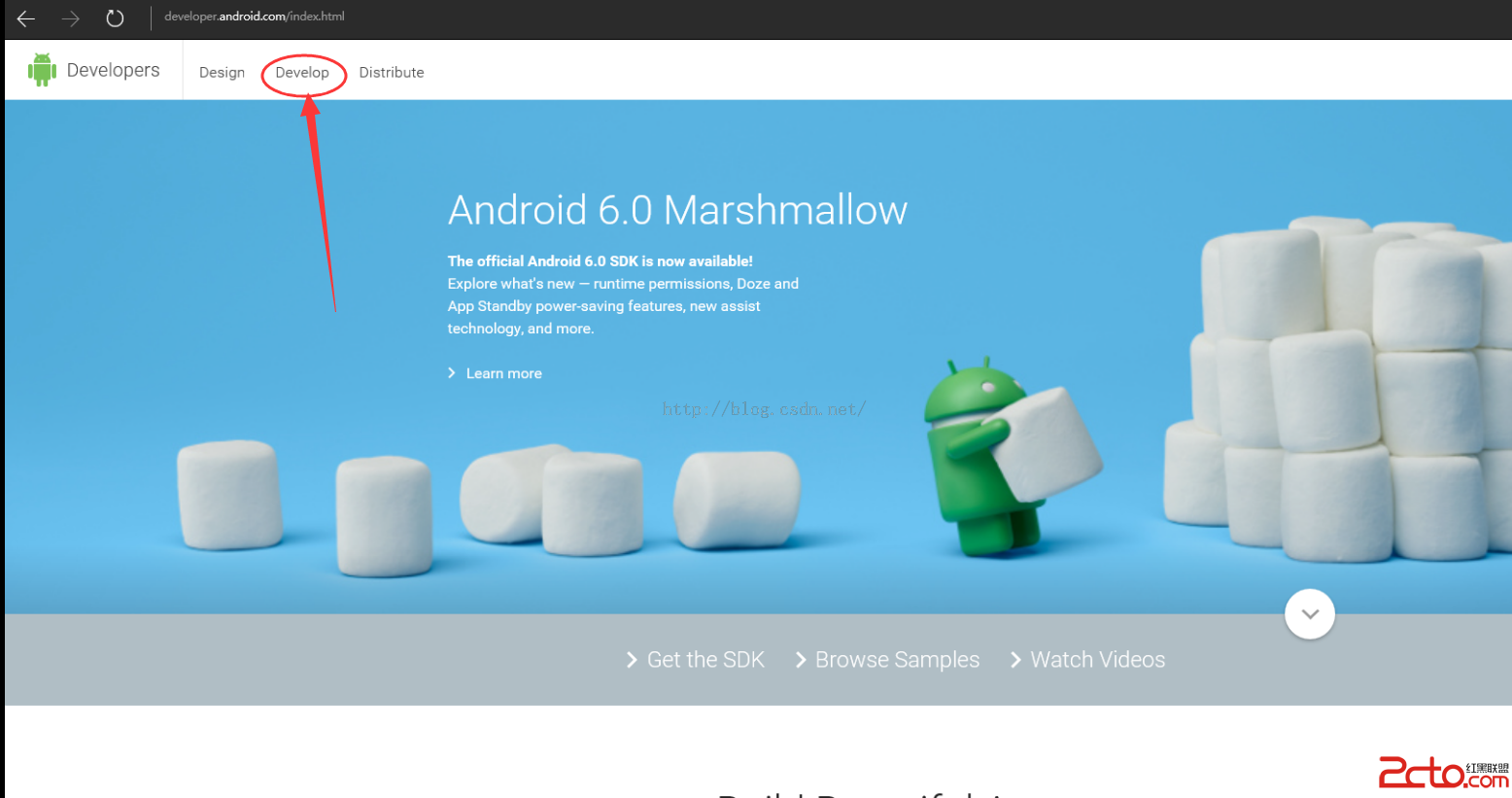 這就是android的官網,在這裡我們可以點擊左上角的Develop,進入開發者界面,如下:
這就是android的官網,在這裡我們可以點擊左上角的Develop,進入開發者界面,如下:
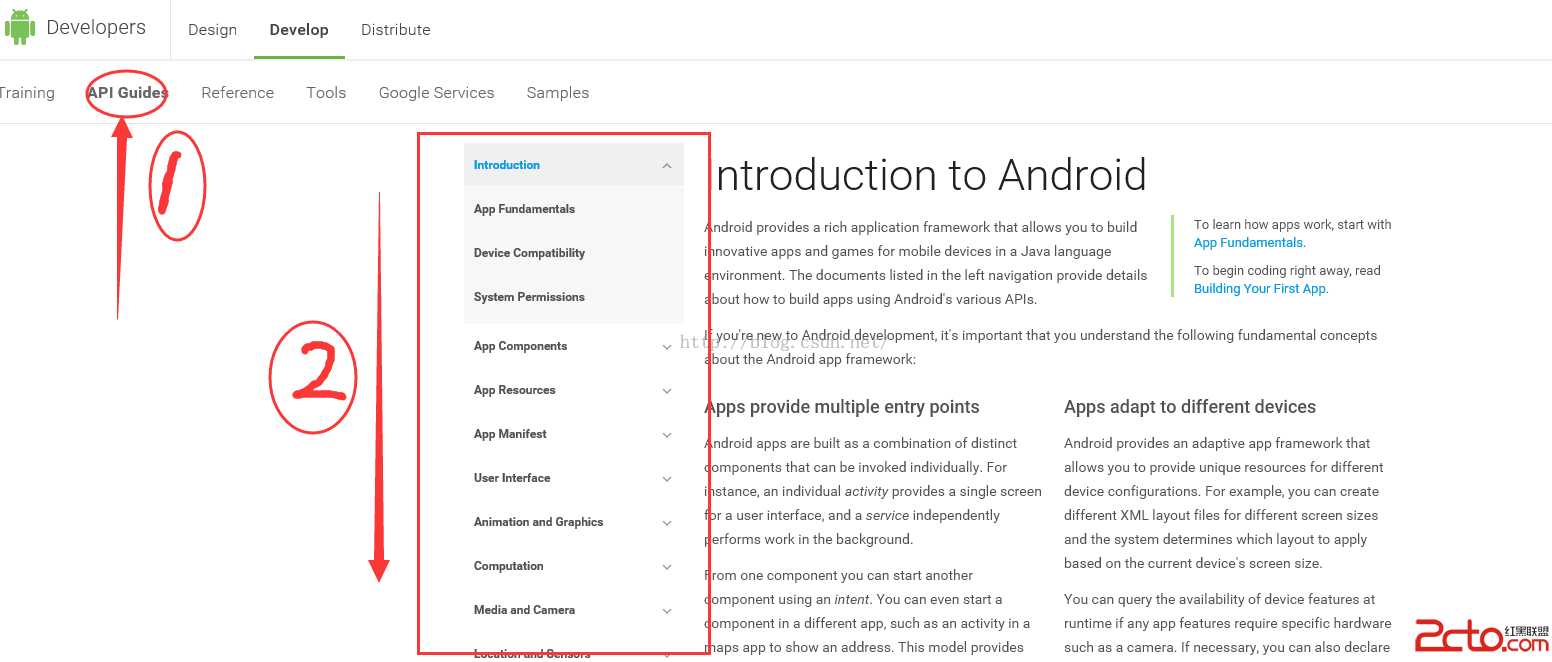 android 官網給出了一個指導教程,在這裡可以先點擊左上角的API Guides,然後進到一個guides界面,如圖中的2所示,根據2號一列的android 開發指導,你就會學會android開發了,但是這需要你的英文能力過關。關於android 開發人員,必備的一項技能就是能夠讀懂API(Application Programming Interface,應用程序編程接口),很多編程的源文件介紹都是英文寫的。所以在做android 開發的時候一定要習慣讀英文文檔,這不僅是英文能力的提高,更是一種工作能力的提高。
android 官網給出了一個指導教程,在這裡可以先點擊左上角的API Guides,然後進到一個guides界面,如圖中的2所示,根據2號一列的android 開發指導,你就會學會android開發了,但是這需要你的英文能力過關。關於android 開發人員,必備的一項技能就是能夠讀懂API(Application Programming Interface,應用程序編程接口),很多編程的源文件介紹都是英文寫的。所以在做android 開發的時候一定要習慣讀英文文檔,這不僅是英文能力的提高,更是一種工作能力的提高。
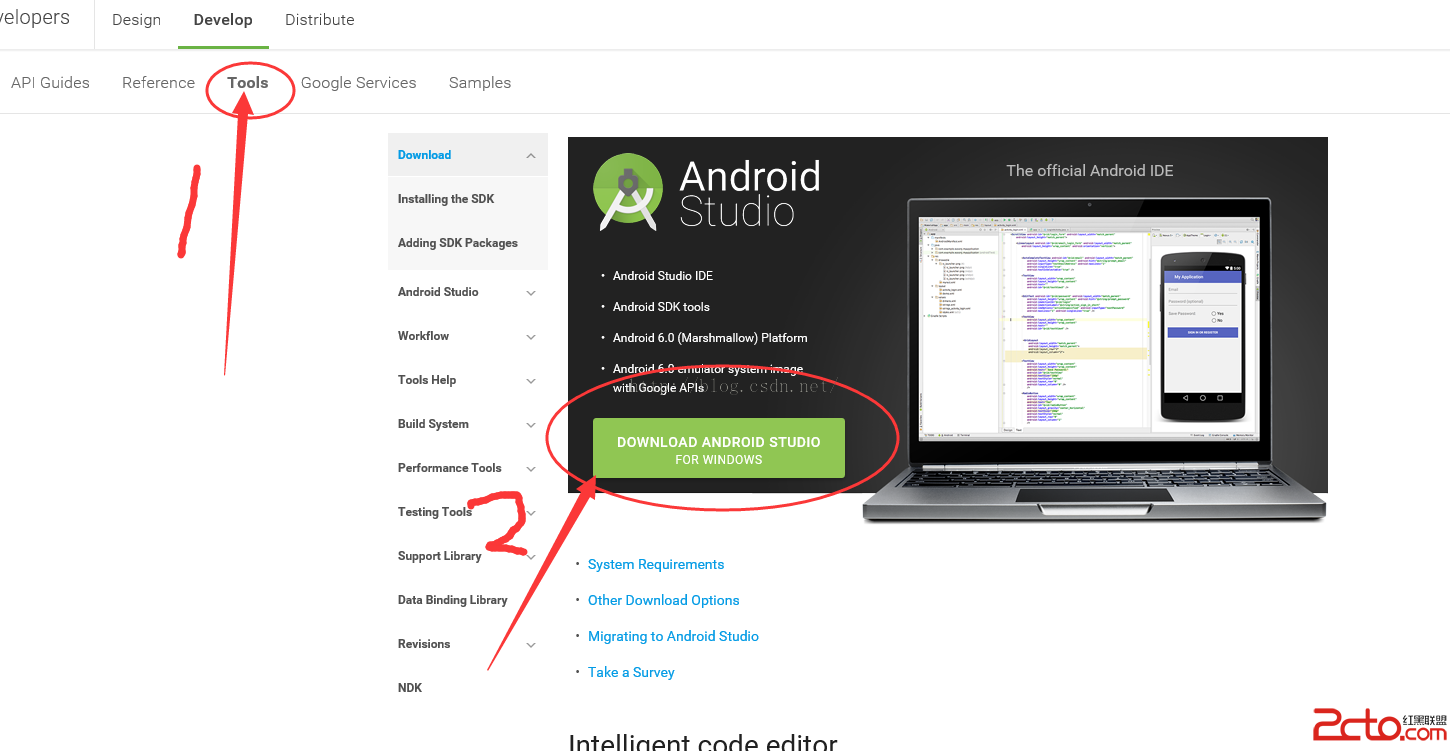 根據上面的指示就能下載官方推薦的穩定版本的android studio,點擊2 指示的按鈕就能出現下載界面如下:
根據上面的指示就能下載官方推薦的穩定版本的android studio,點擊2 指示的按鈕就能出現下載界面如下:
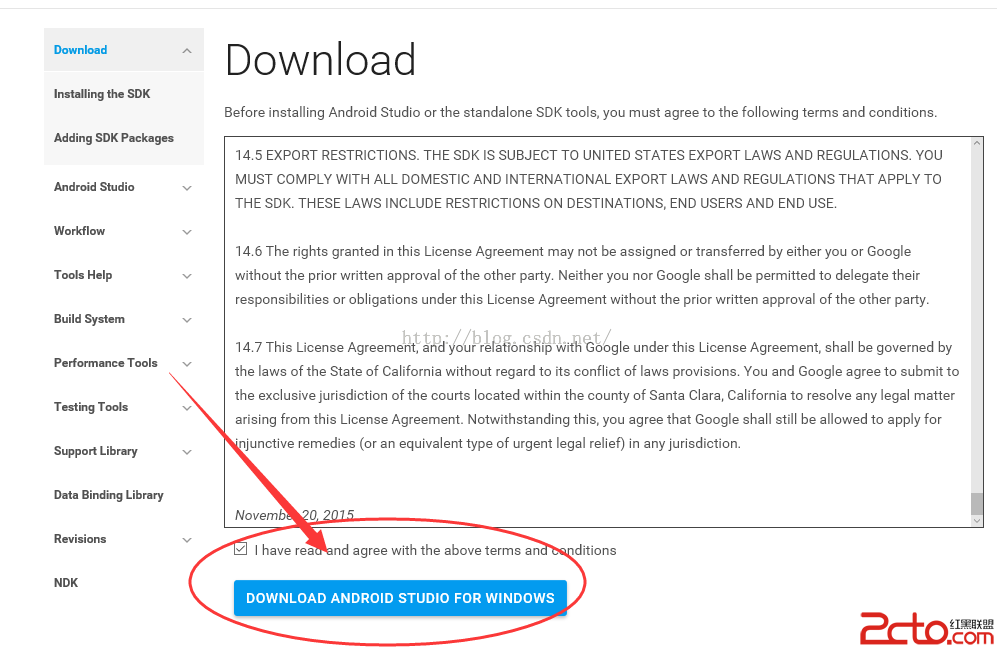 勾選好 同意條款後就可以點擊上面的點擊按鈕了,然後就在下載了,稍後片刻下載完成,就能夠使用了。
如果同學們覺得翻牆麻煩,接下來我就給大家推薦一個非常不錯的國內鏡像網站:http://www.androiddevtools.cn/
這個網站有最新的android studio下載,建議下載android studio倒數第2個版本,這裡建議下載 2.0 Preview3 這個版本,因為剛出來的版本可能還有一些小問題,然而,之前一個版本,也經過市場的檢驗,所以要穩定些。建議大家收藏這個網站,以後有很多android最新的工具,和解決方案這裡都有,這個網站的下面還有很多小工具,大家肯定用得著。
勾選好 同意條款後就可以點擊上面的點擊按鈕了,然後就在下載了,稍後片刻下載完成,就能夠使用了。
如果同學們覺得翻牆麻煩,接下來我就給大家推薦一個非常不錯的國內鏡像網站:http://www.androiddevtools.cn/
這個網站有最新的android studio下載,建議下載android studio倒數第2個版本,這裡建議下載 2.0 Preview3 這個版本,因為剛出來的版本可能還有一些小問題,然而,之前一個版本,也經過市場的檢驗,所以要穩定些。建議大家收藏這個網站,以後有很多android最新的工具,和解決方案這裡都有,這個網站的下面還有很多小工具,大家肯定用得著。
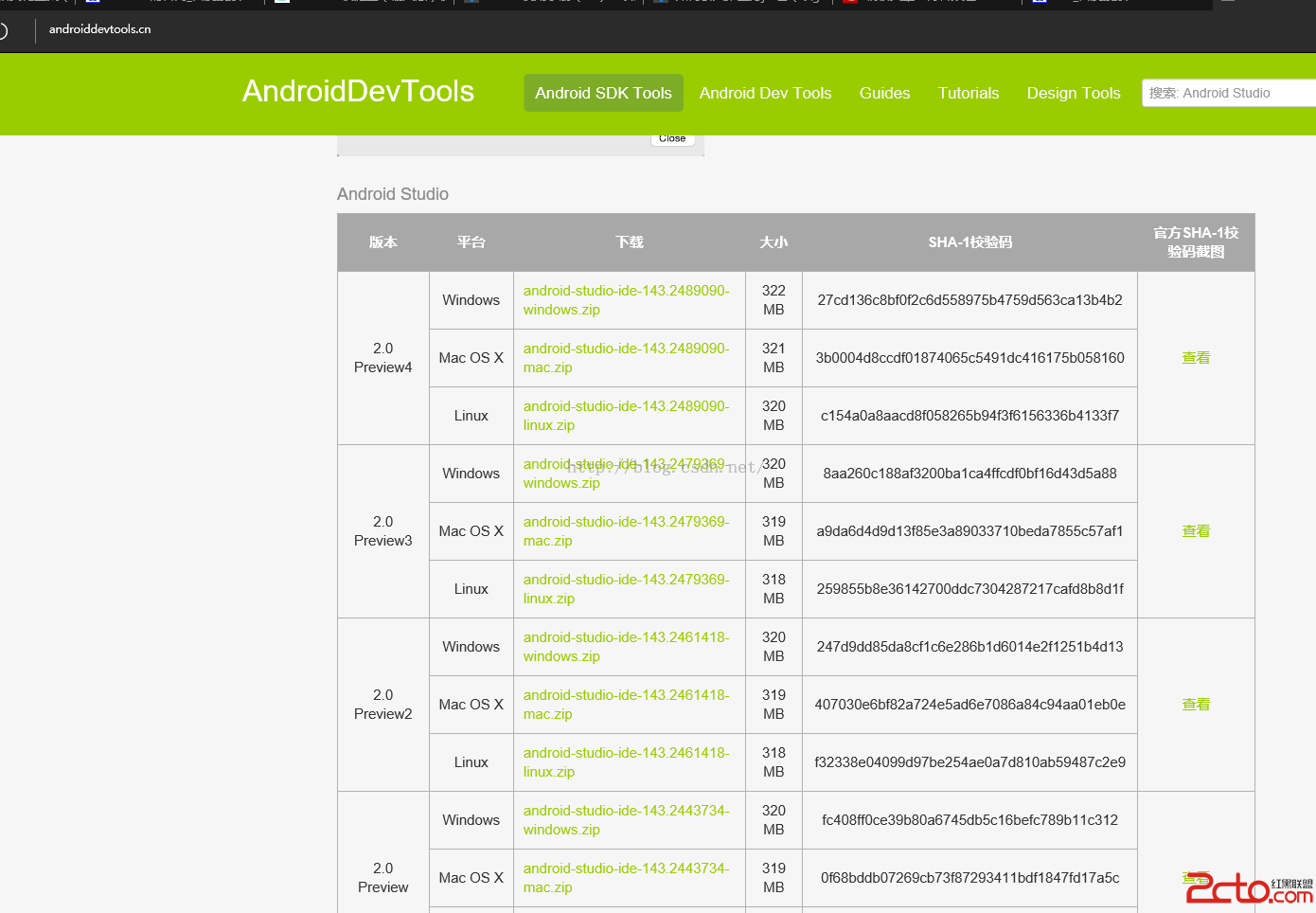 點擊這個鏈接查看 Android studio的安裝 在這裡就不介紹android studio的安裝了,因為我的電腦上面已經安裝了android studio,所以大家按照百度上面的方法就可以安裝了。
3、android studio的首次使用
新建一個工程流程圖如下:
點擊這個鏈接查看 Android studio的安裝 在這裡就不介紹android studio的安裝了,因為我的電腦上面已經安裝了android studio,所以大家按照百度上面的方法就可以安裝了。
3、android studio的首次使用
新建一個工程流程圖如下:
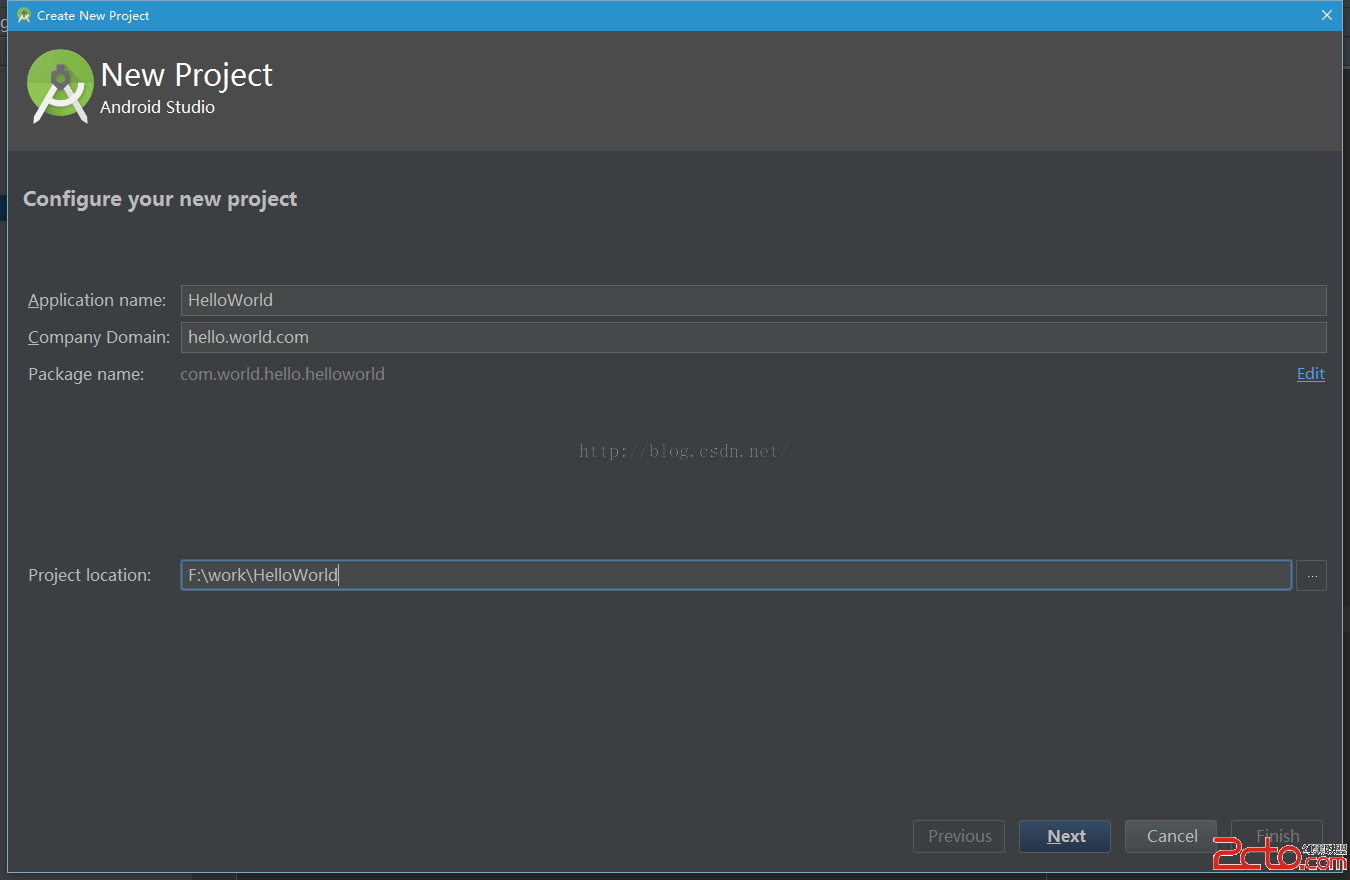
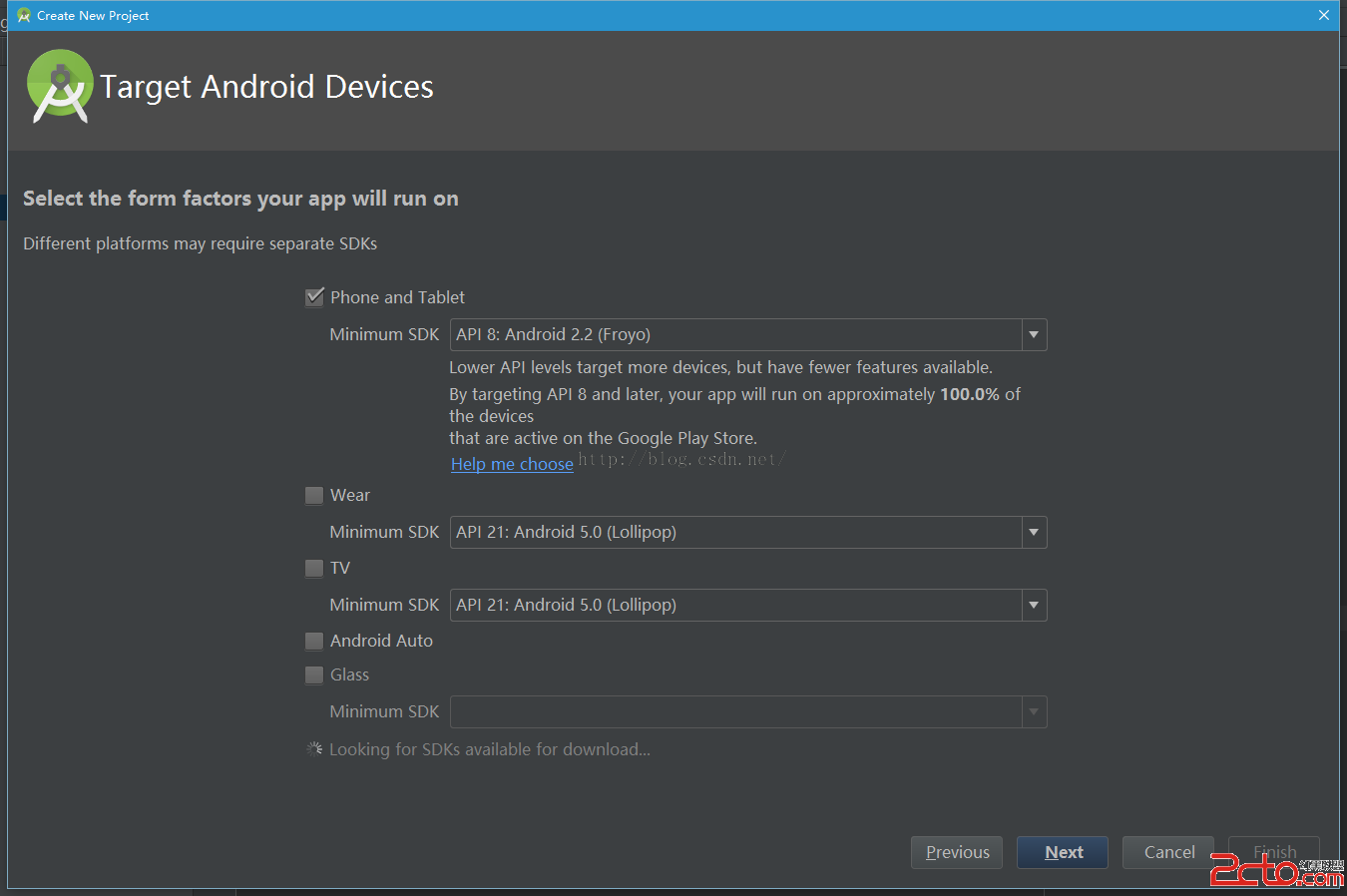
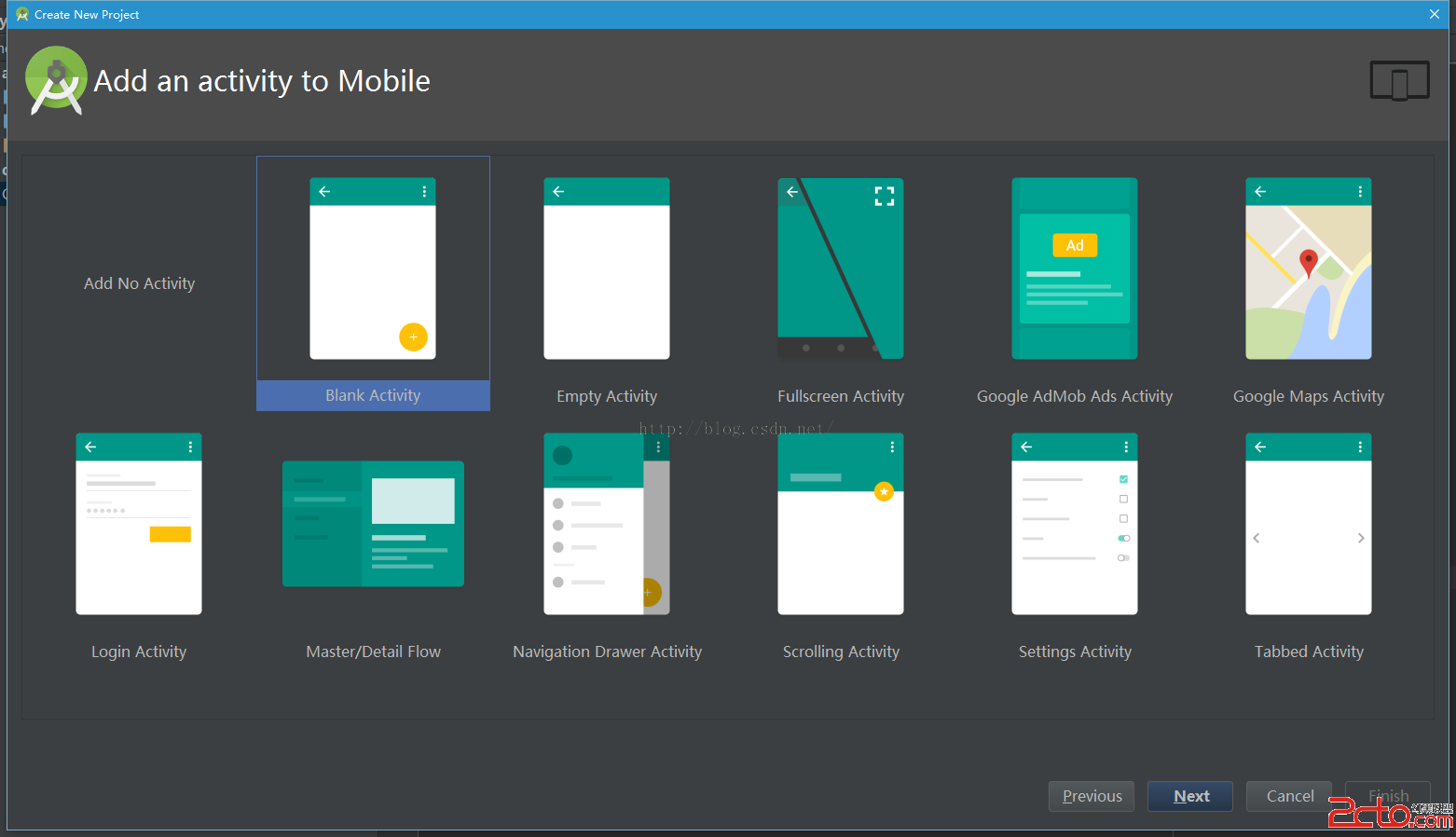 到這裡android studio給我們做了很多模板,比如:Navigation Drawer Acticity, 但是這些我們用的都比較少,一般選擇Black activity 或 Empty Activity,
然後下一步如下圖,點擊下一步完成項目的創建
到這裡android studio給我們做了很多模板,比如:Navigation Drawer Acticity, 但是這些我們用的都比較少,一般選擇Black activity 或 Empty Activity,
然後下一步如下圖,點擊下一步完成項目的創建
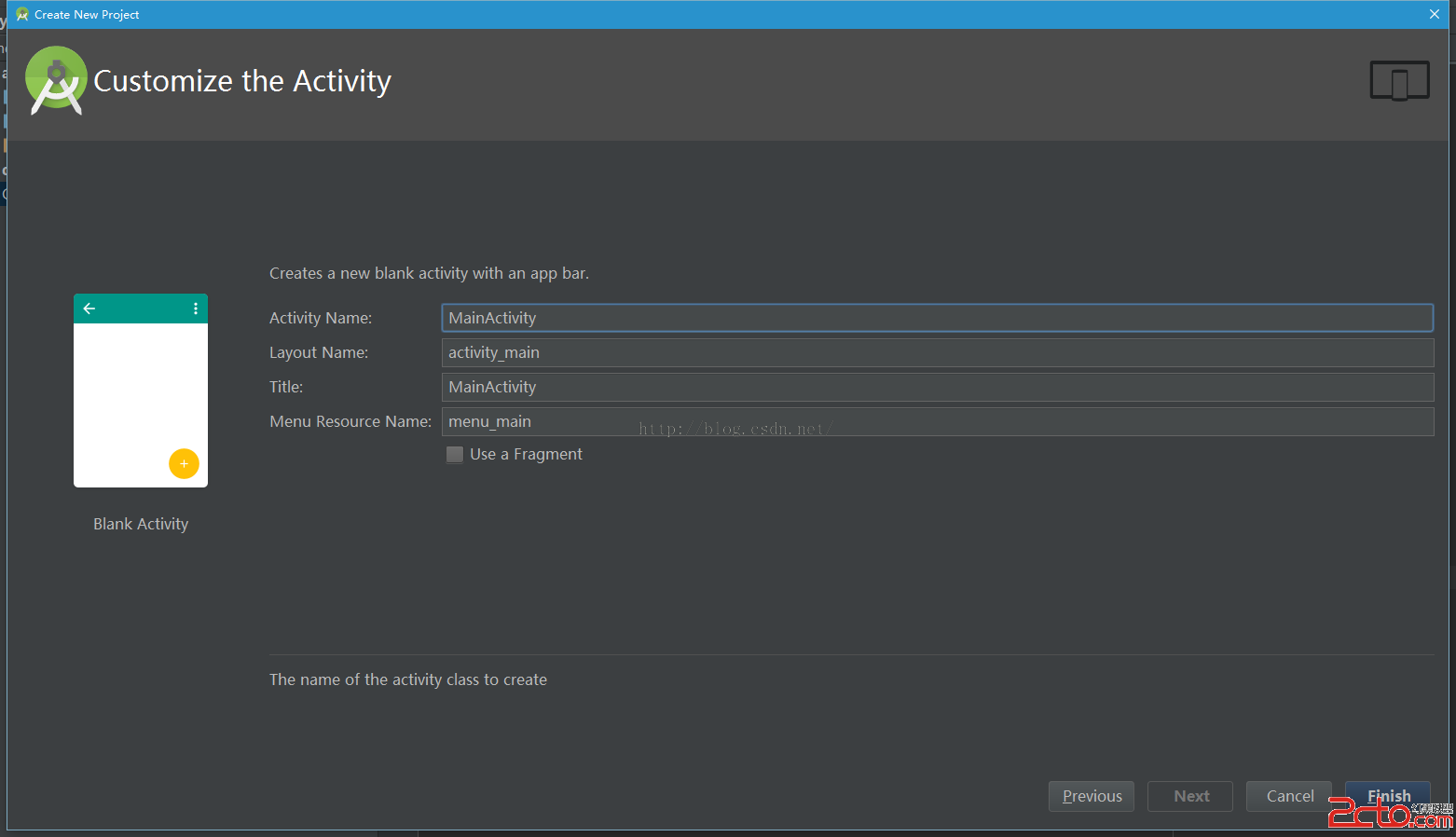 首先android 呈現給我們的目錄結構如下圖中紅色框 框起來的地方就是Android默認的目錄結構,但是這個目錄結構和文件存儲的結構是不一樣的,文件存儲結構是以project 為目錄結構,然而android 系統為了方便我們開發,才設計了Android開發目錄結構。如下圖:
首先android 呈現給我們的目錄結構如下圖中紅色框 框起來的地方就是Android默認的目錄結構,但是這個目錄結構和文件存儲的結構是不一樣的,文件存儲結構是以project 為目錄結構,然而android 系統為了方便我們開發,才設計了Android開發目錄結構。如下圖:
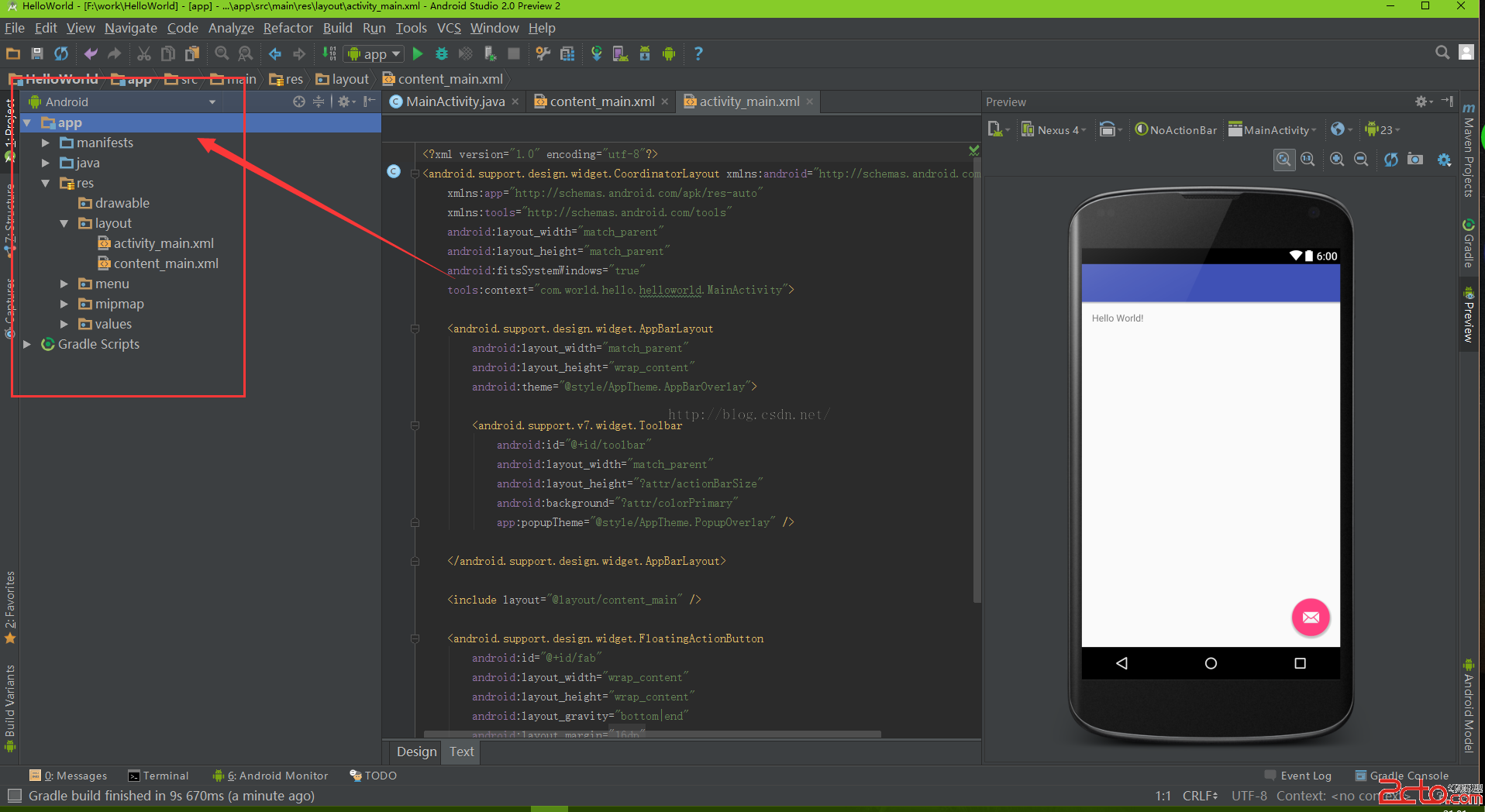 點擊Android旁邊的下拉按鈕 顯示出不同的文件結構,以方便開發人員個人的開發習慣和工程需求。以後會講到各種目錄結構的優缺點。
點擊Android旁邊的下拉按鈕 顯示出不同的文件結構,以方便開發人員個人的開發習慣和工程需求。以後會講到各種目錄結構的優缺點。
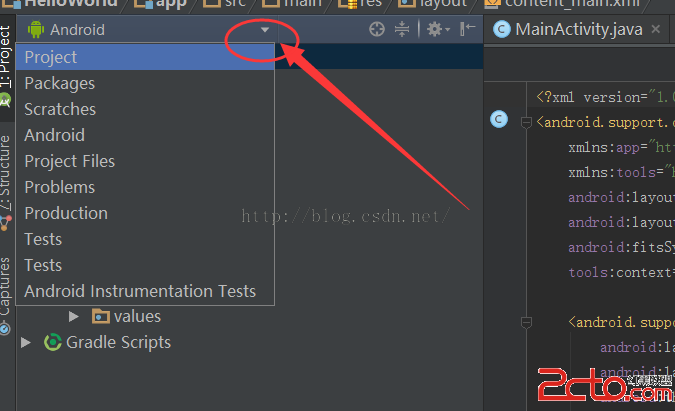 查看文件的目錄結構和android studio中以project的目錄結構是一樣的,如下面兩圖所示:
查看文件的目錄結構和android studio中以project的目錄結構是一樣的,如下面兩圖所示:
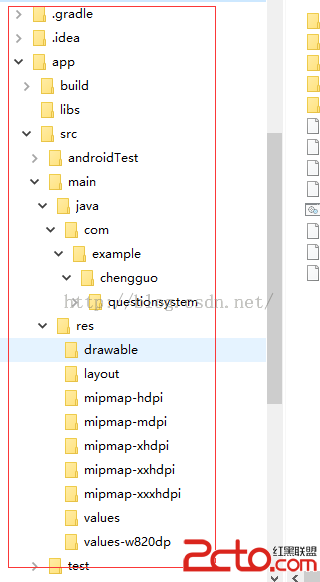
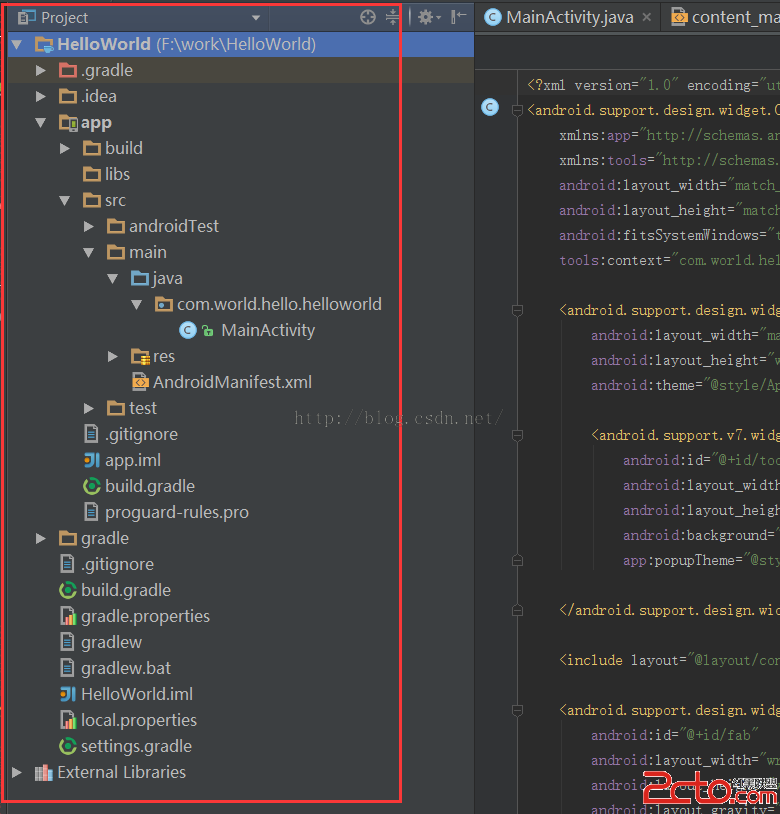 上面介紹了android studio是怎樣創建項目的,以及項目中的文件目錄結構構成。
下面開始介紹Android開發的一些重要配置:
1 . 開發android 首先要下載android 的SDK即是軟件開發工具包(外語首字母縮寫:SDK、外語全稱:Software Development Kit)一般都是一些軟件工程師為特定的軟件包、軟件框架、硬件平台、操作系統等建立應用軟件時的開發工具的集合。要有了這些SDK後才能對我們的代碼進行編譯,進行效果呈現。如下圖按照1,2的步驟打開SDK manager,這個很重要,以後管理SDK那些都是在這個裡面進行。
上面介紹了android studio是怎樣創建項目的,以及項目中的文件目錄結構構成。
下面開始介紹Android開發的一些重要配置:
1 . 開發android 首先要下載android 的SDK即是軟件開發工具包(外語首字母縮寫:SDK、外語全稱:Software Development Kit)一般都是一些軟件工程師為特定的軟件包、軟件框架、硬件平台、操作系統等建立應用軟件時的開發工具的集合。要有了這些SDK後才能對我們的代碼進行編譯,進行效果呈現。如下圖按照1,2的步驟打開SDK manager,這個很重要,以後管理SDK那些都是在這個裡面進行。
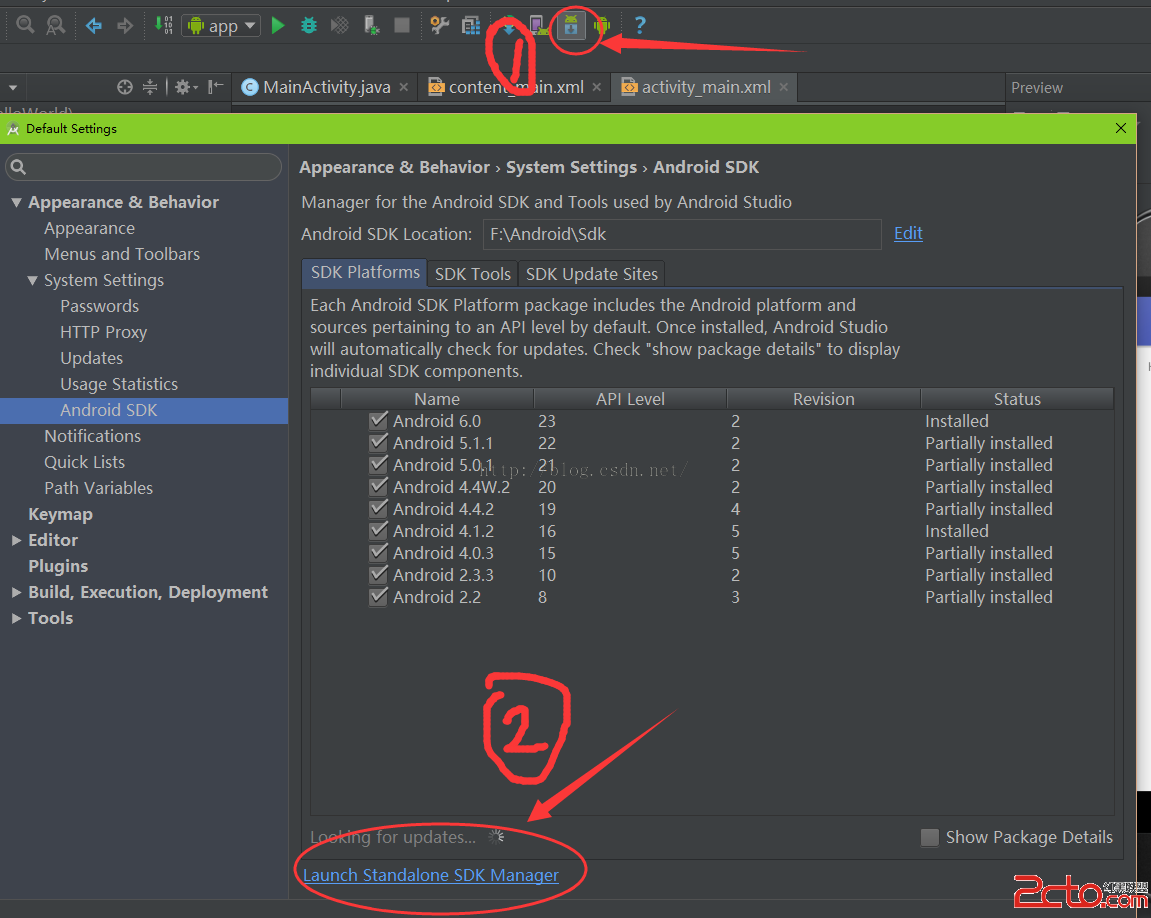 首先必須要安裝Tools下面的 Android SDK Tools , Platform-tools ,Build-tools ,Build-tools可安裝最新的兩三個就行了,我是應為從很早的版本一直到做到現在,所以有很多個版本。 本人建議Android 各個api下面之需要安裝SDK platform, Samples for SDK,
首先必須要安裝Tools下面的 Android SDK Tools , Platform-tools ,Build-tools ,Build-tools可安裝最新的兩三個就行了,我是應為從很早的版本一直到做到現在,所以有很多個版本。 本人建議Android 各個api下面之需要安裝SDK platform, Samples for SDK,
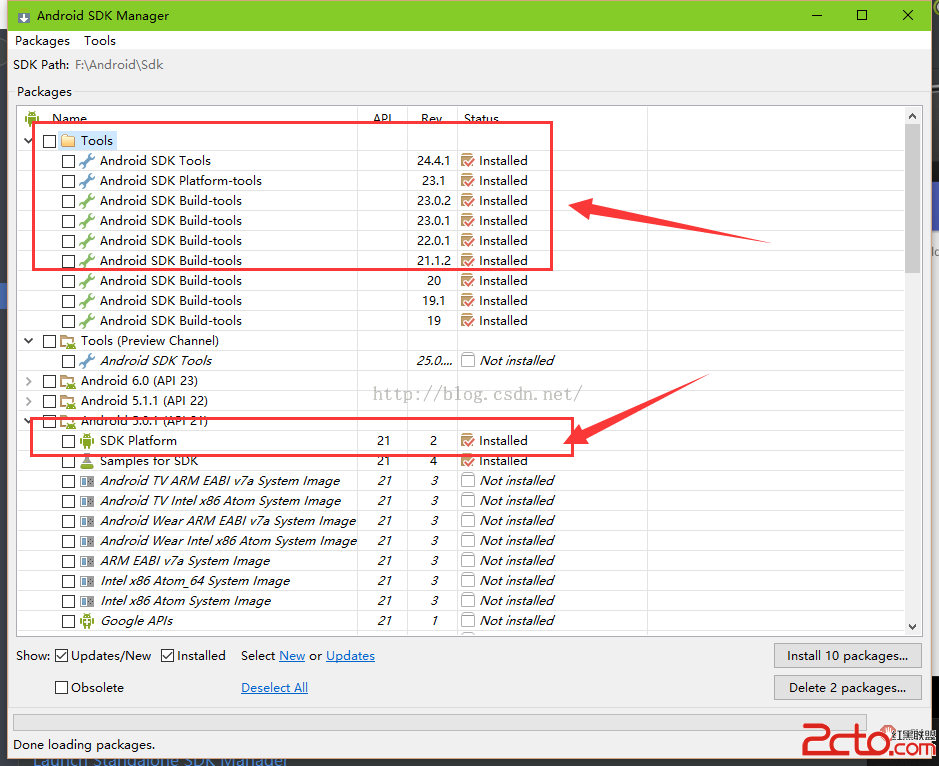 下圖是下載android 4.4.2版本的虛擬機鏡像文件,用來建立android 虛擬機。建議下載一個4.4的版本,我一個5.0.1的版本,有這個連個虛擬機鏡像文件就可以了。
下圖是下載android 4.4.2版本的虛擬機鏡像文件,用來建立android 虛擬機。建議下載一個4.4的版本,我一個5.0.1的版本,有這個連個虛擬機鏡像文件就可以了。
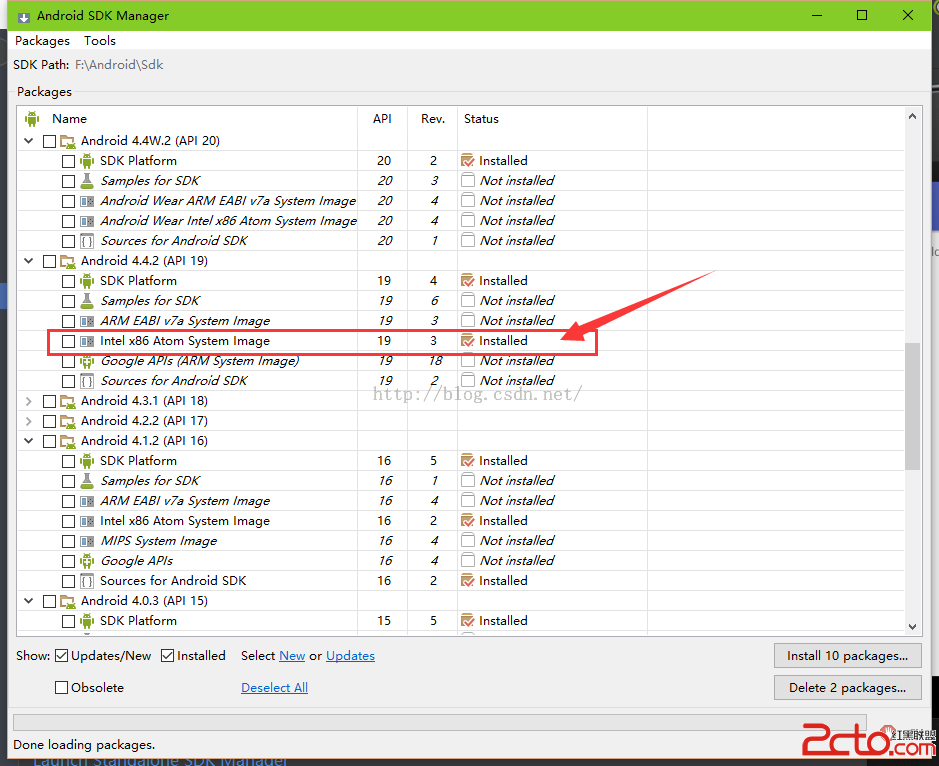 下圖是下載extras 額外資源,建議下載我勾選的這幾個,特別是最後一個Intel虛擬機加速插件,下載完成後還需要到文件夾下面去安裝它,只下載下來不去安裝是沒有用的。
下圖是下載extras 額外資源,建議下載我勾選的這幾個,特別是最後一個Intel虛擬機加速插件,下載完成後還需要到文件夾下面去安裝它,只下載下來不去安裝是沒有用的。
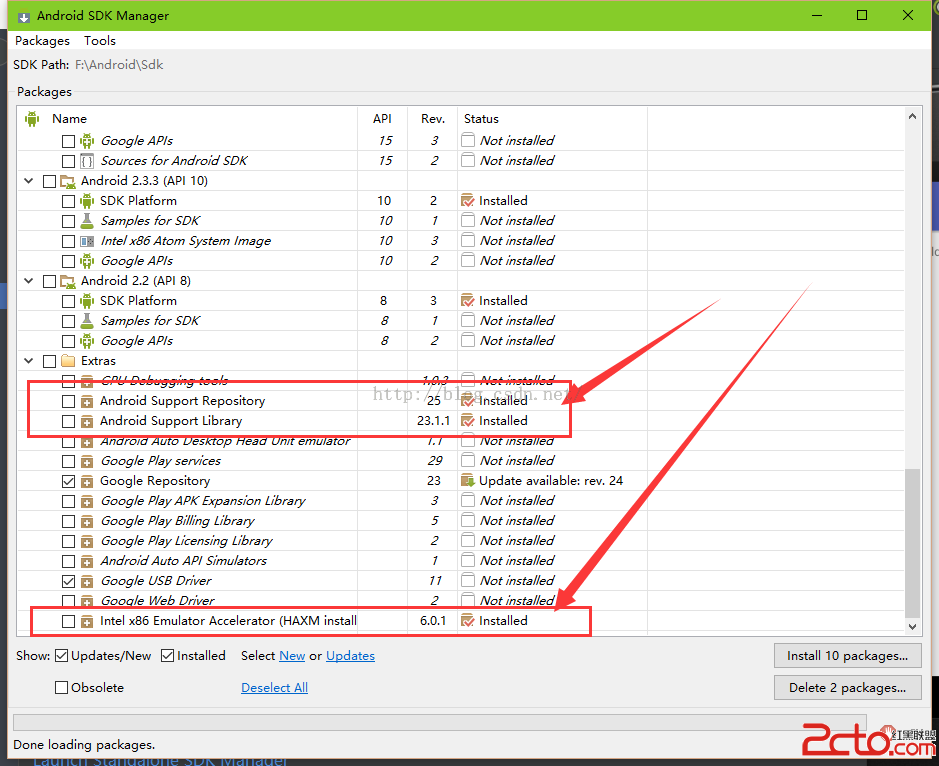 最後勾選上了自己要下載的文件之後,就點擊右下角上面的安裝包。如下圖:
最後勾選上了自己要下載的文件之後,就點擊右下角上面的安裝包。如下圖:
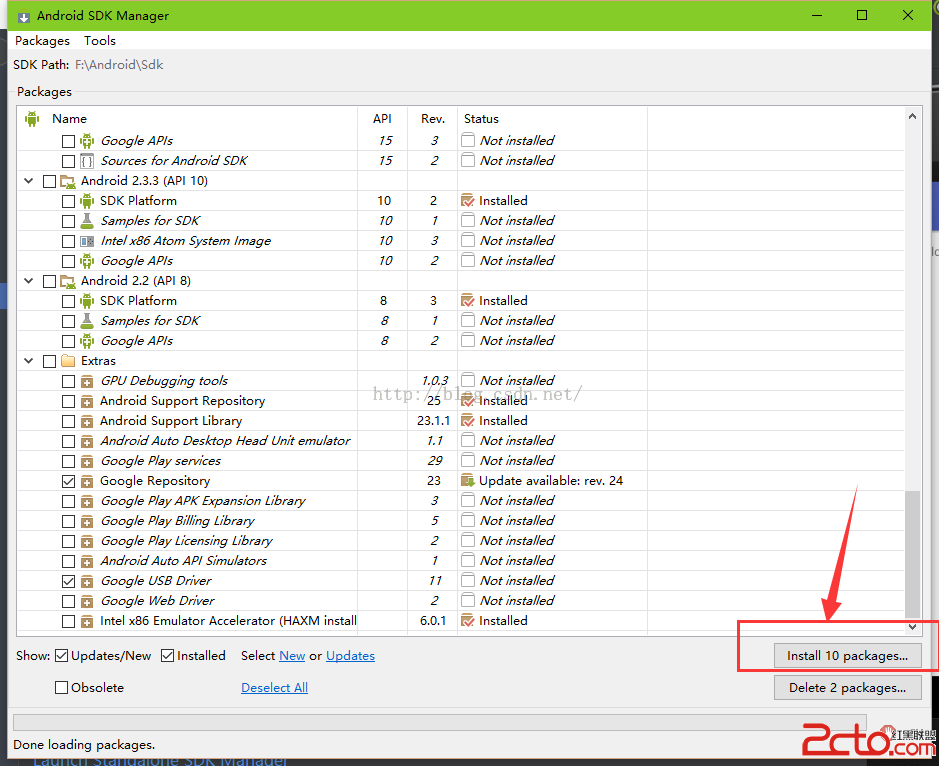 然後勾選接受許可,然後就靜等下載。
然後勾選接受許可,然後就靜等下載。
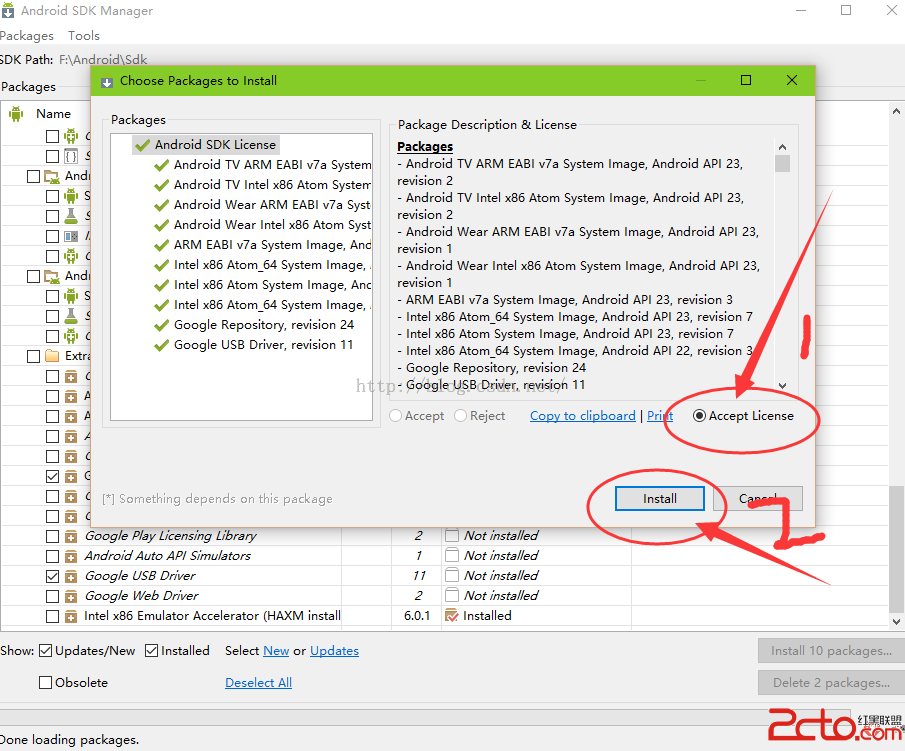 下載完成後,SDKmanager中的安裝成功的包前面會有一個紅色的勾,如下圖:
下載完成後,SDKmanager中的安裝成功的包前面會有一個紅色的勾,如下圖:
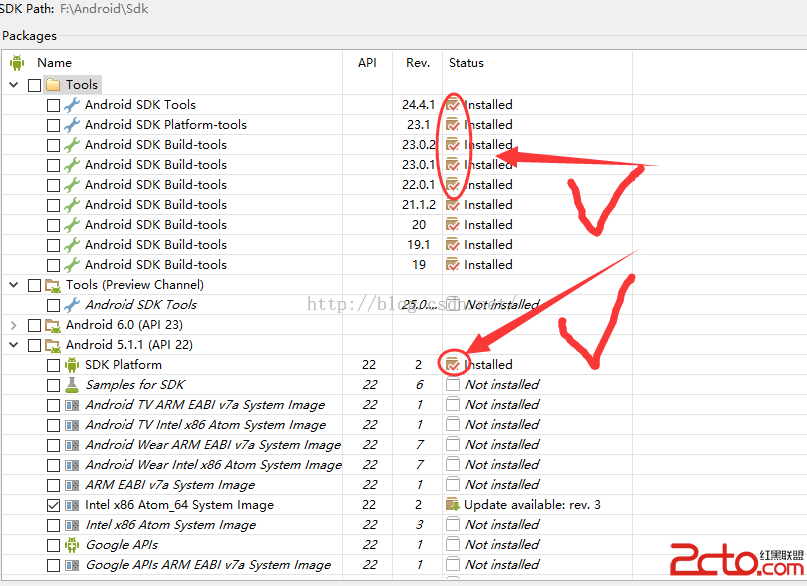 2 . SDK和一些重要的文件包下載下來之後就可以打開自己的模擬器管理,為android 提供一個android虛擬機,如下流程圖:
2 . SDK和一些重要的文件包下載下來之後就可以打開自己的模擬器管理,為android 提供一個android虛擬機,如下流程圖:
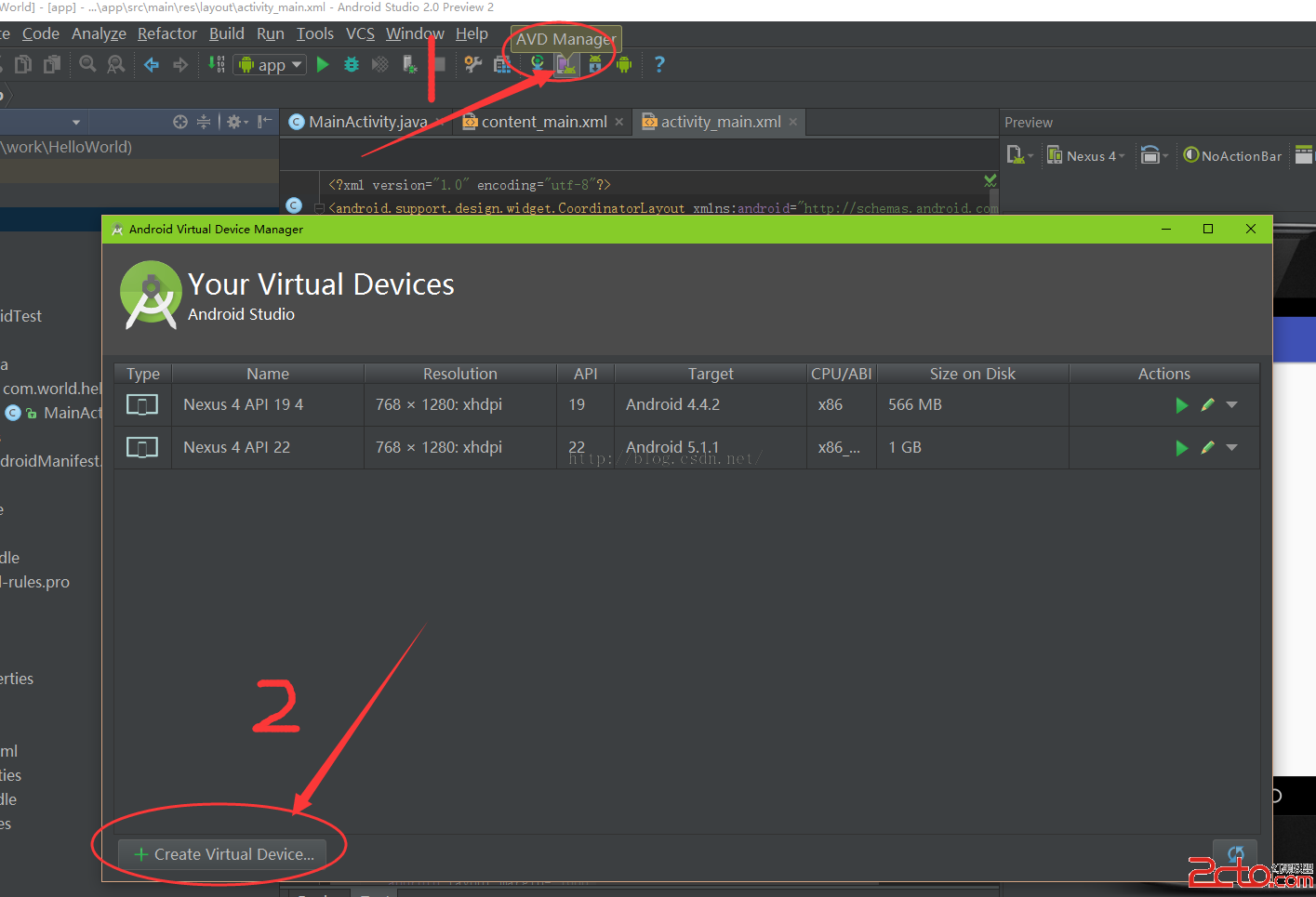
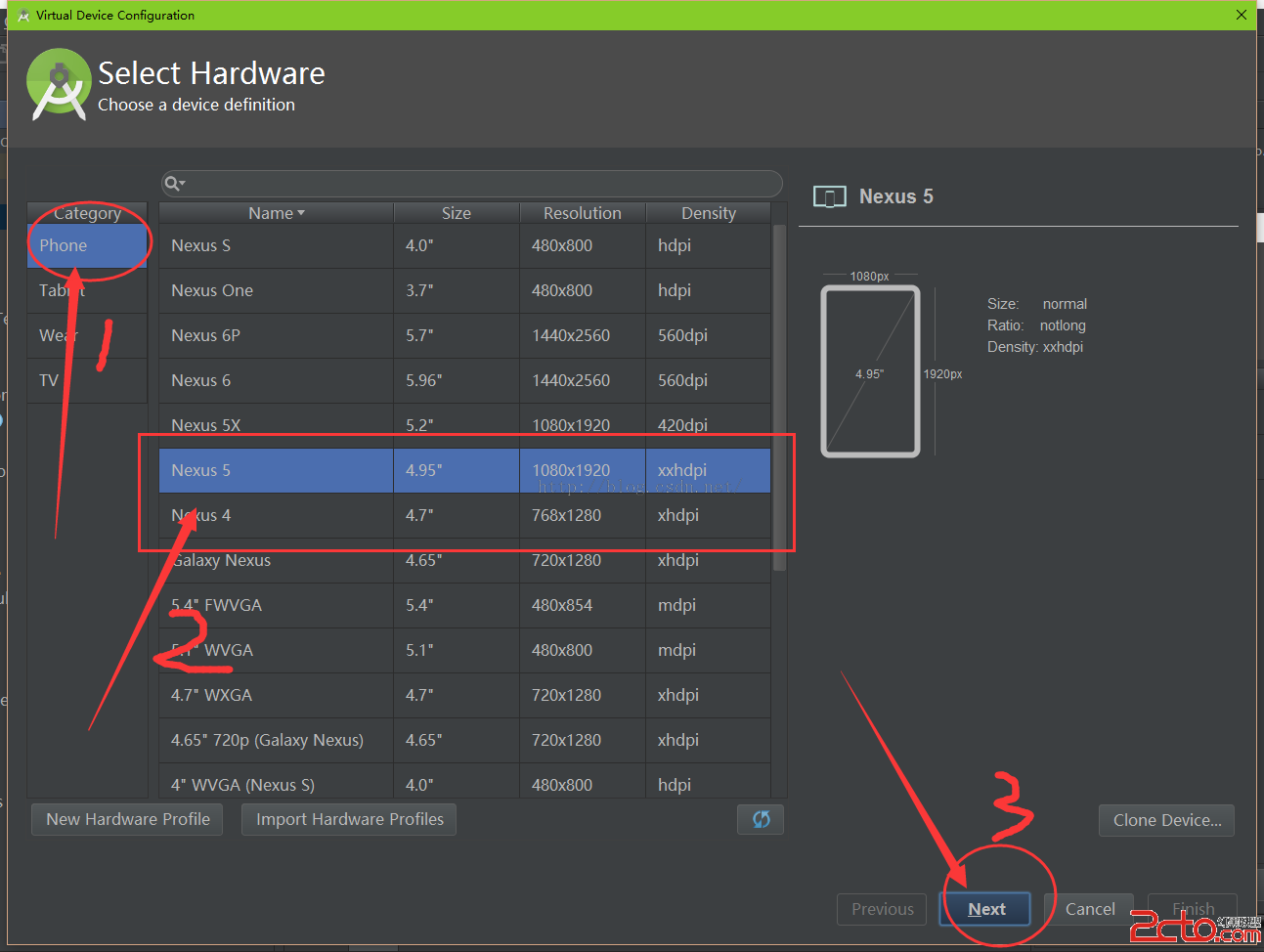
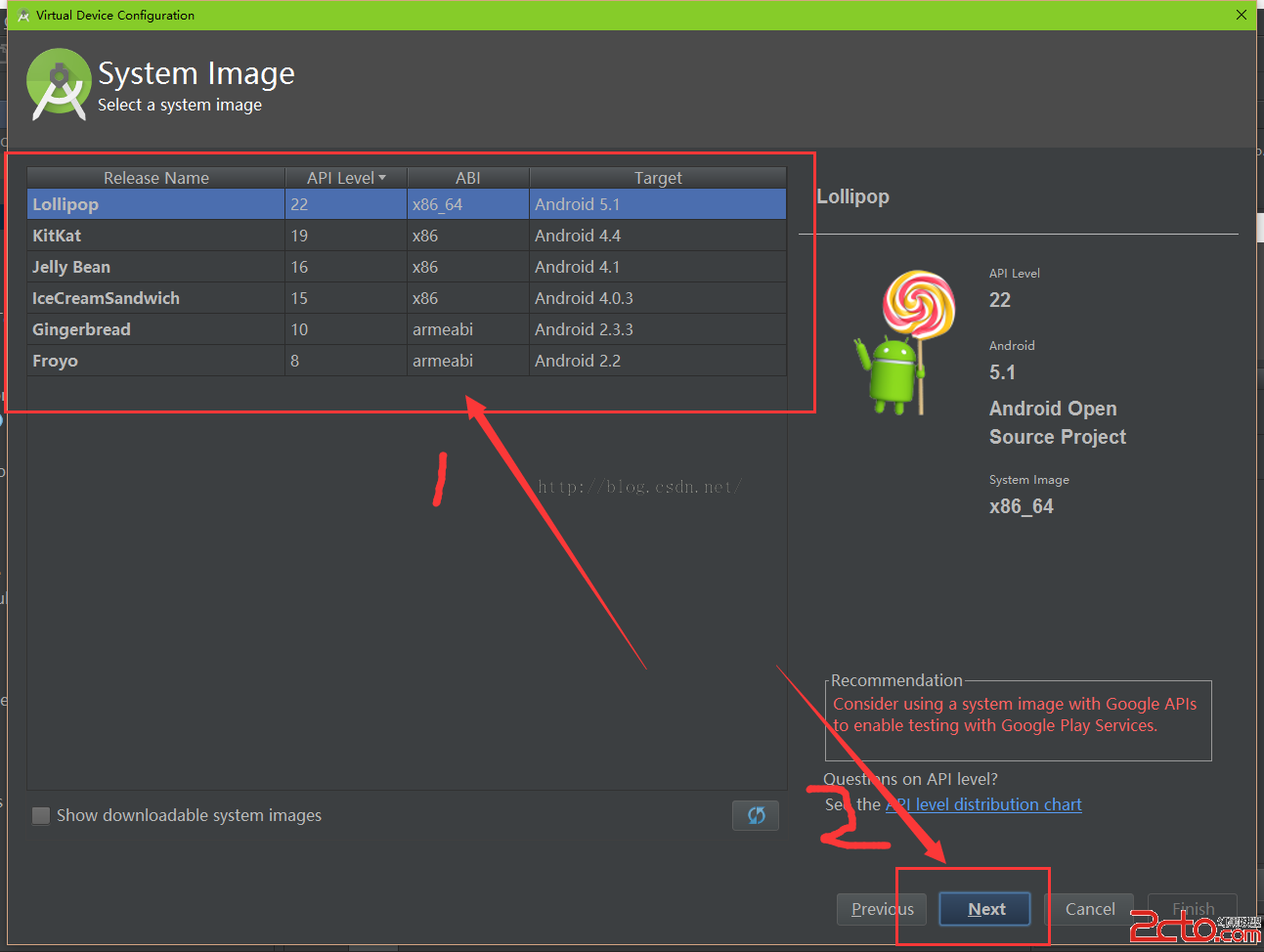
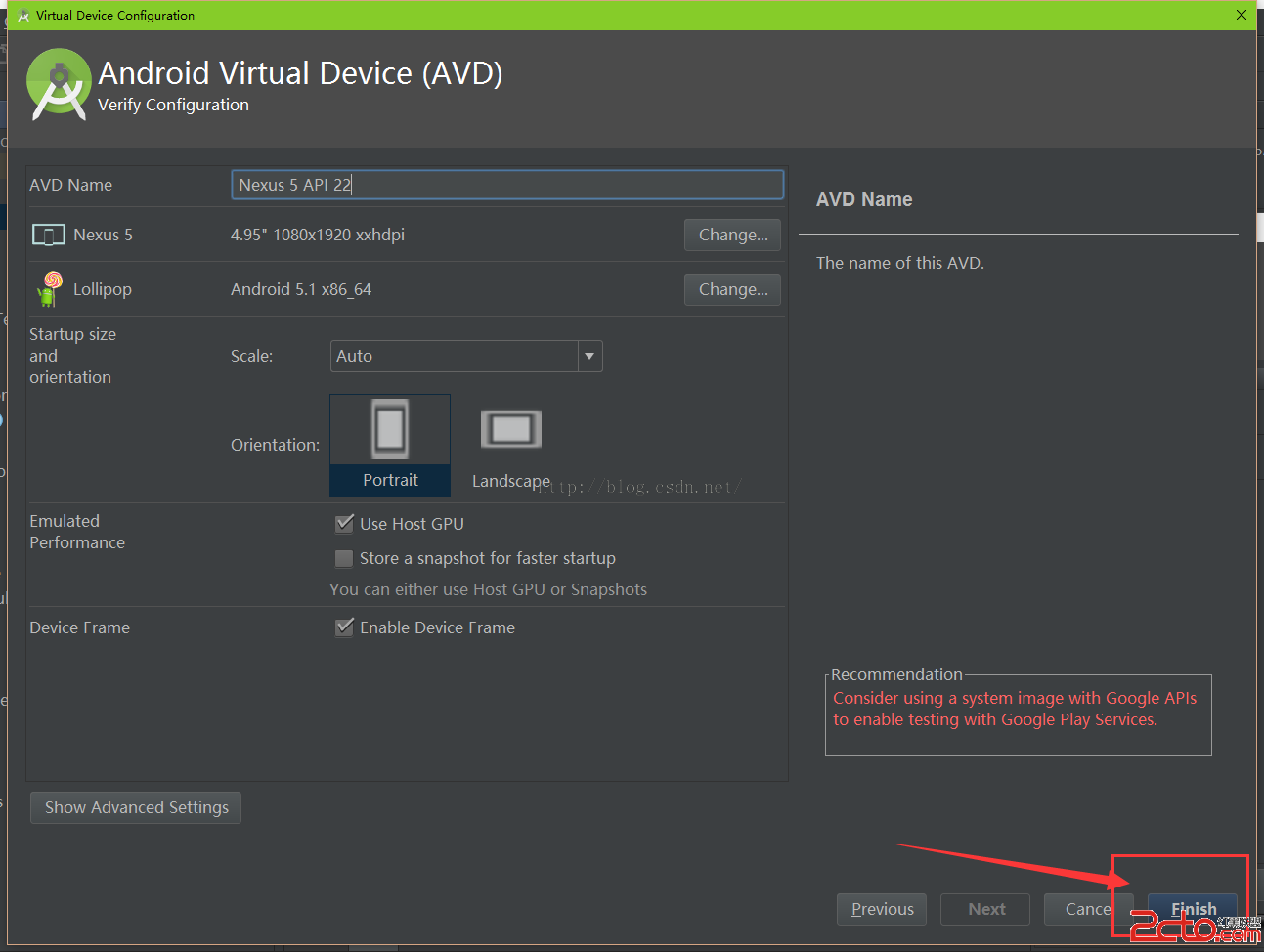
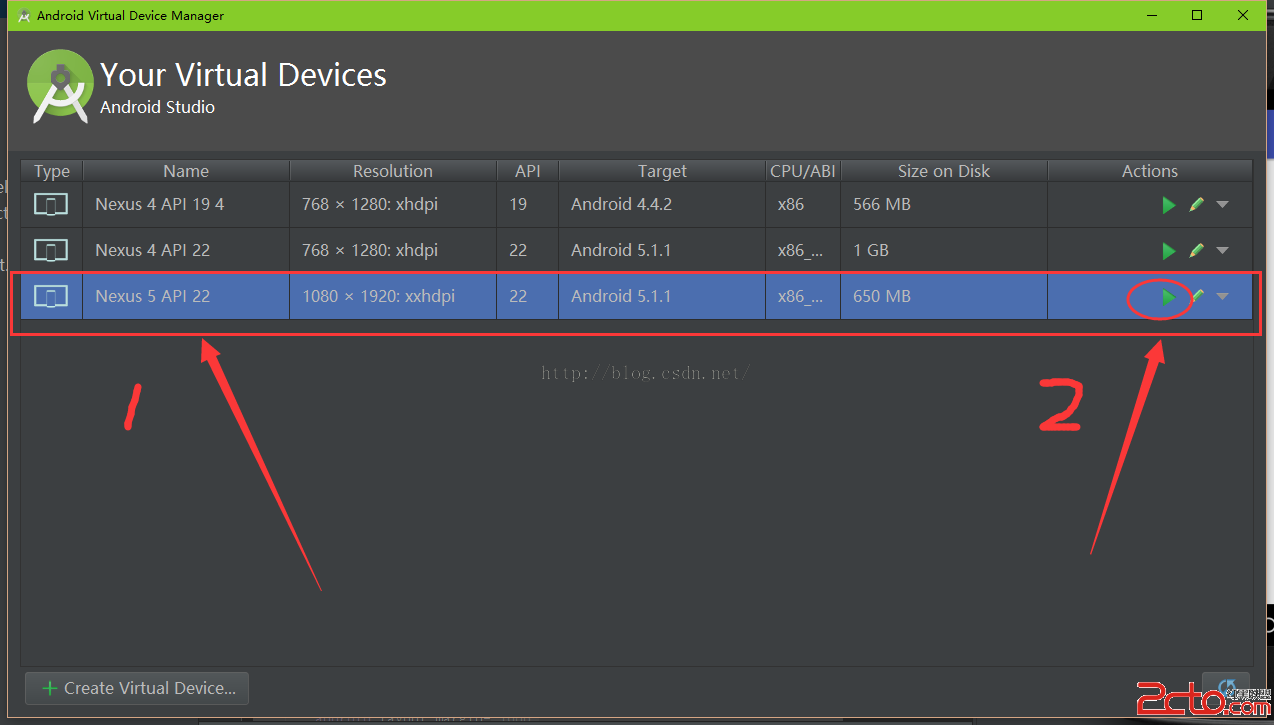
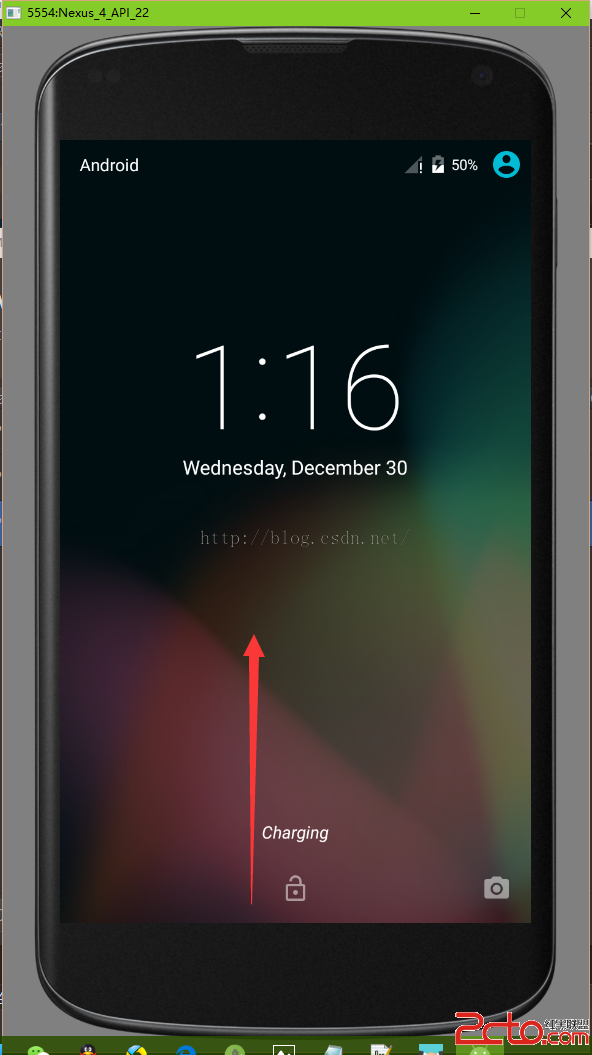
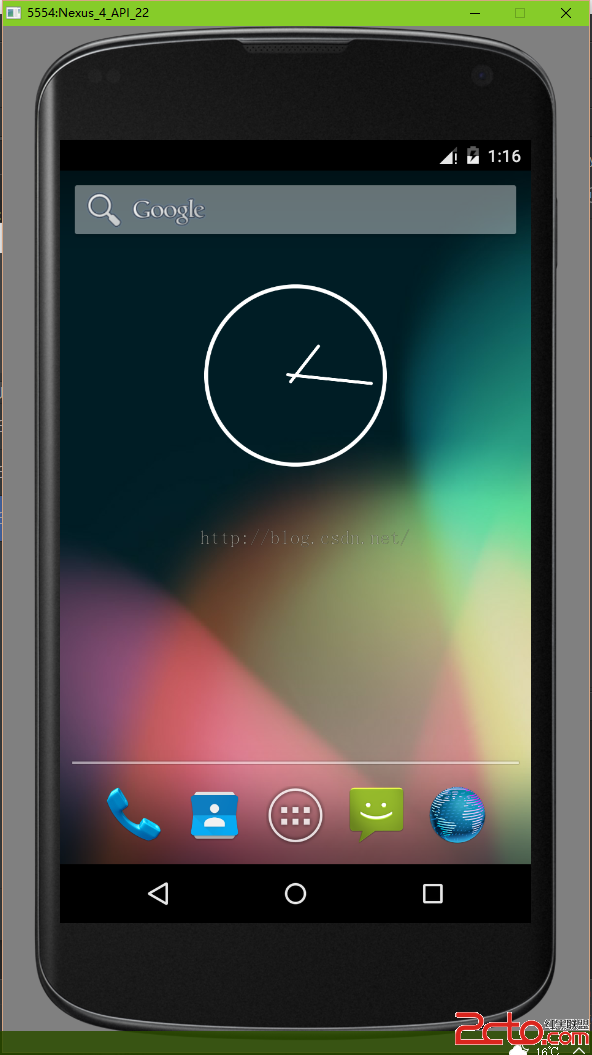 通過以上的流程圖就建好了一個供android開發進行效果展示的android虛擬機。用起來還是非常流暢的,我用的是studio2.0版本,對虛擬機進行了優化
3 . 開啟了虛擬機之後就可以對虛擬機進行管理,點擊SDK manager旁邊的Android Device Monitor 設備管理器;
通過以上的流程圖就建好了一個供android開發進行效果展示的android虛擬機。用起來還是非常流暢的,我用的是studio2.0版本,對虛擬機進行了優化
3 . 開啟了虛擬機之後就可以對虛擬機進行管理,點擊SDK manager旁邊的Android Device Monitor 設備管理器;
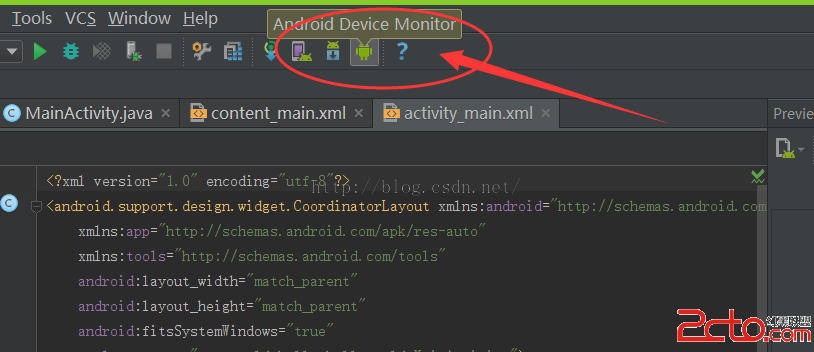 通過如下的設備管理器可以查看設備的文件管理器,如下圖所示: 以後很多項目中都會用到這個文件管理器,特別是有關數據存儲時,要到這裡來查看數據庫和文件存儲是否成功。
通過如下的設備管理器可以查看設備的文件管理器,如下圖所示: 以後很多項目中都會用到這個文件管理器,特別是有關數據存儲時,要到這裡來查看數據庫和文件存儲是否成功。
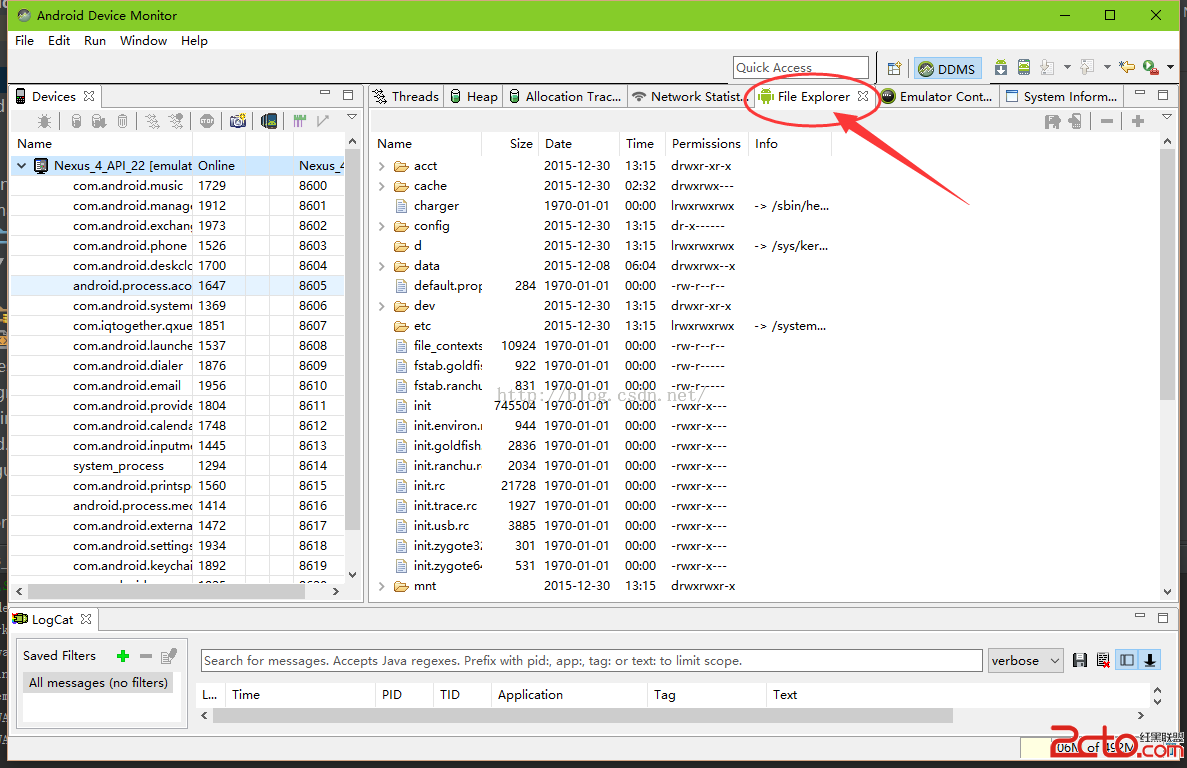 下圖是模擬器設置,可以模擬打電話,發短信等功能。
下圖是模擬器設置,可以模擬打電話,發短信等功能。
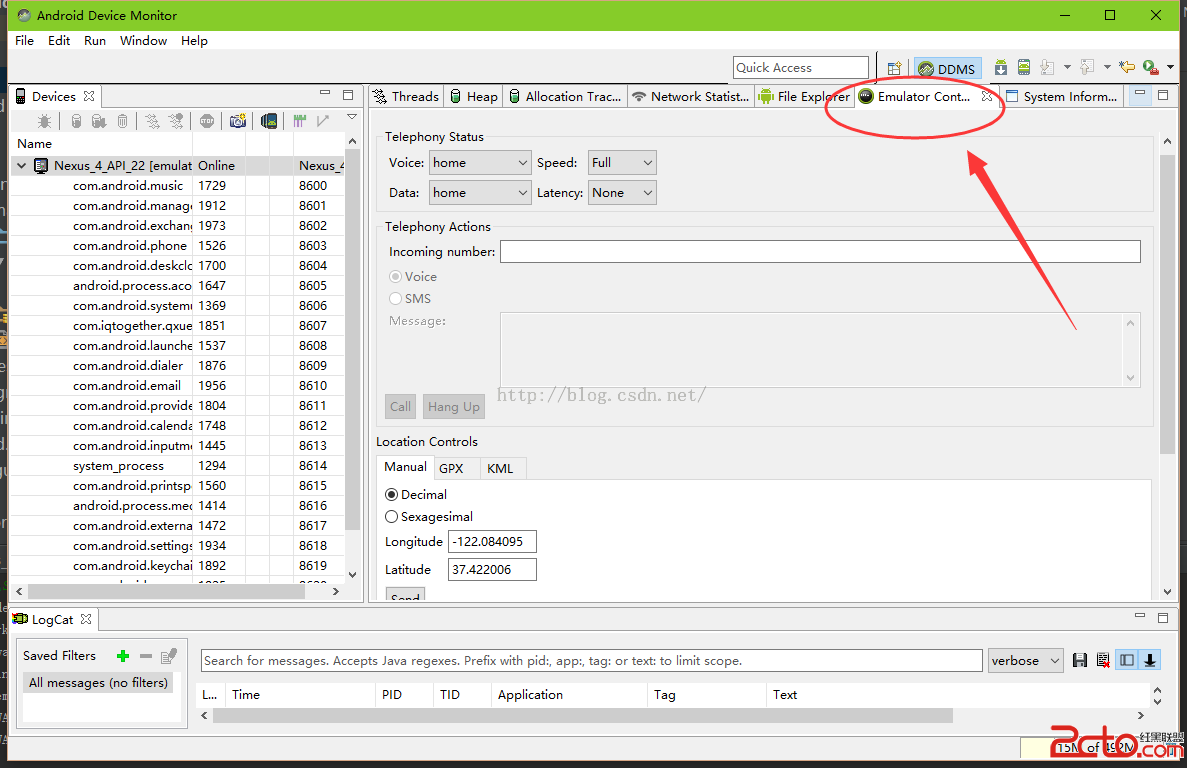 4 . 點擊下面設置按鈕,接下來就是要設置一些android studio的常用屬性。
4 . 點擊下面設置按鈕,接下來就是要設置一些android studio的常用屬性。
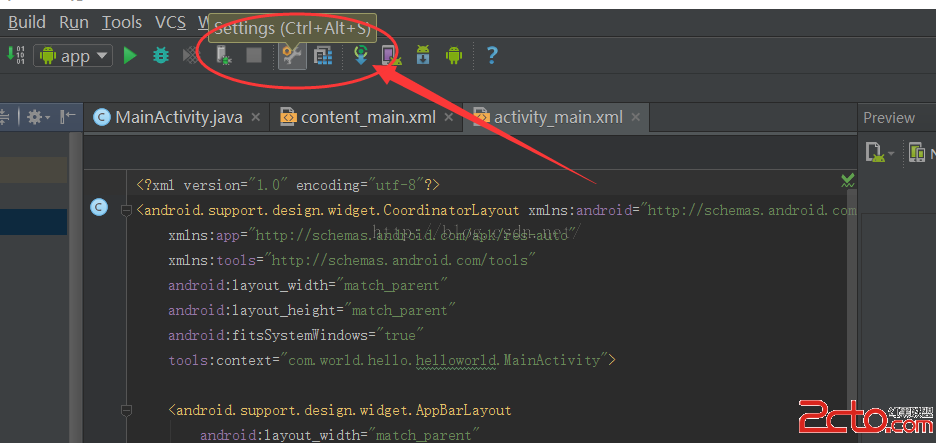 這裡是設置studio 的主題的,第一個是android studio 的經典主題,如下所示,Darcula, 這就是我正在用的黑色主題,也是最受歡迎的主題。建議使用這個主題,看久了也不會眼疲勞,非常優秀。 第3個步驟可以設置代碼的大小。如下圖所示:
這裡是設置studio 的主題的,第一個是android studio 的經典主題,如下所示,Darcula, 這就是我正在用的黑色主題,也是最受歡迎的主題。建議使用這個主題,看久了也不會眼疲勞,非常優秀。 第3個步驟可以設置代碼的大小。如下圖所示:
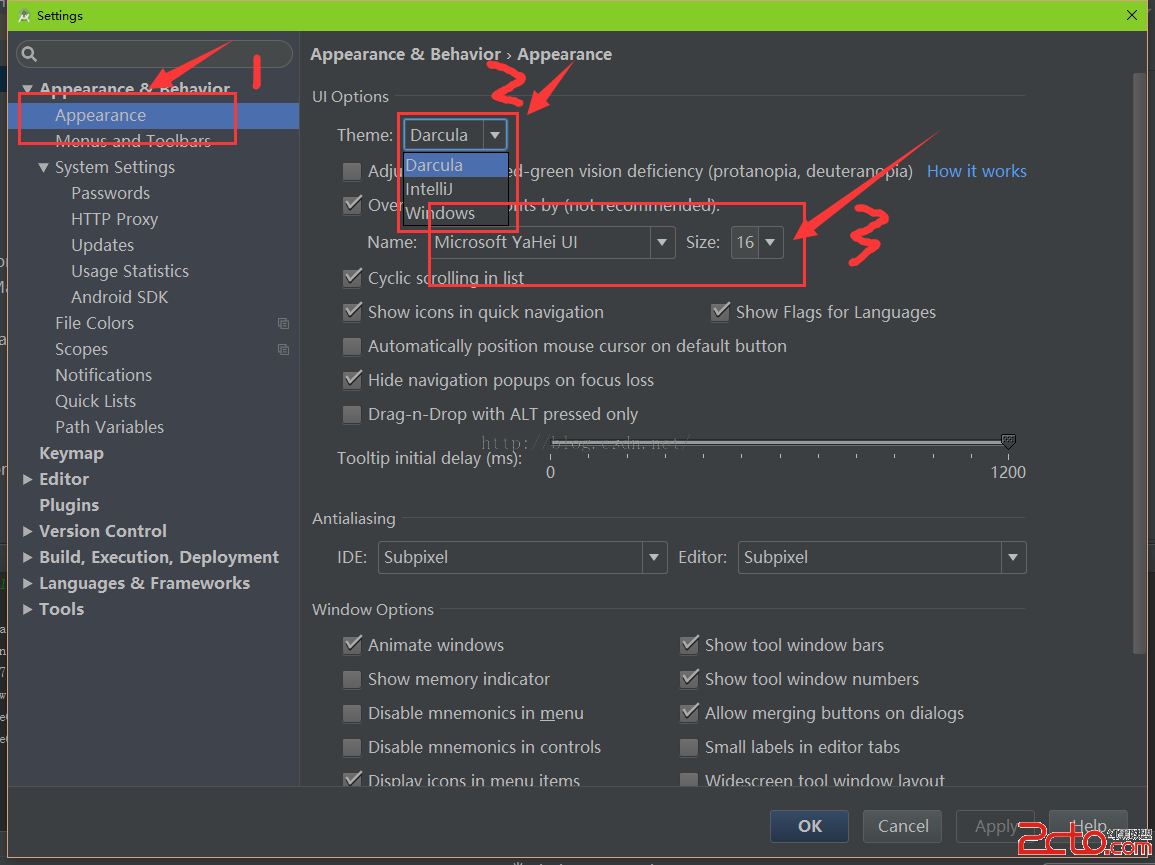 下面是勾選SDK的升級選項,建議都勾選上。
下面是勾選SDK的升級選項,建議都勾選上。
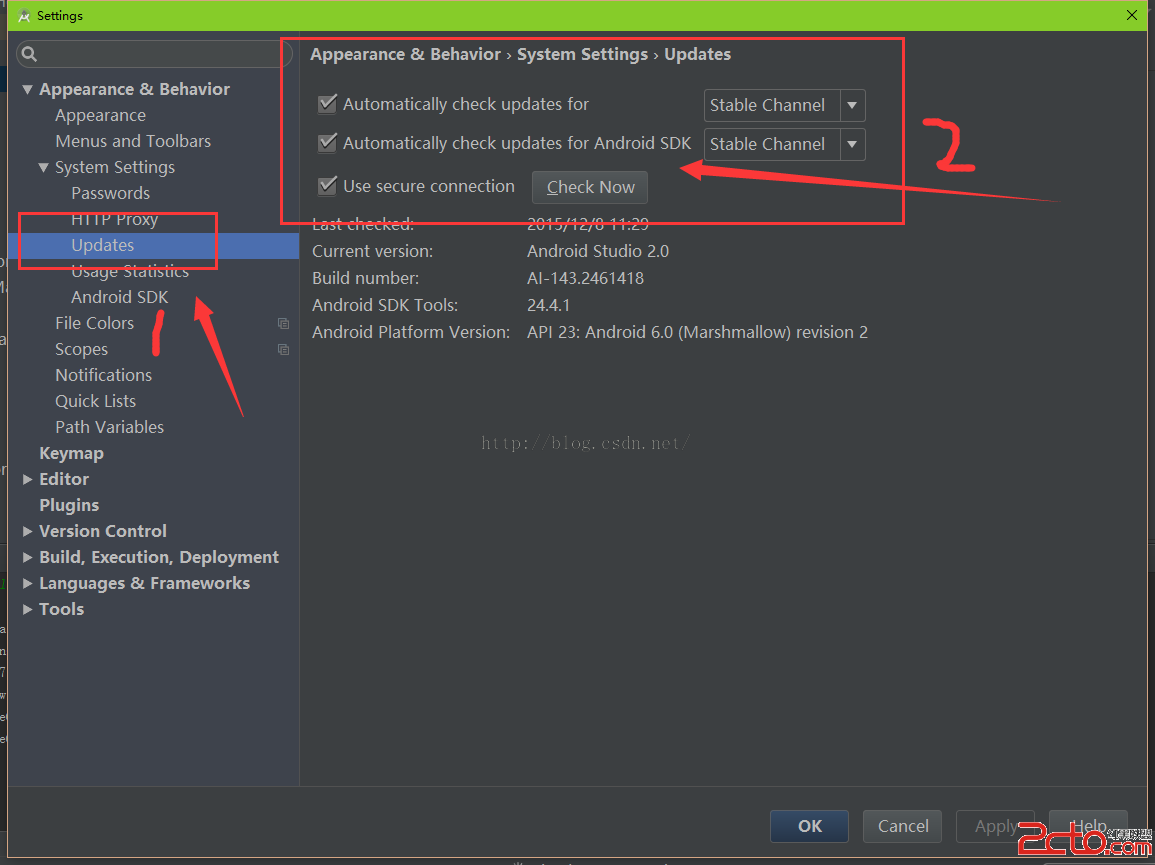 通過下圖可以更改SDK的路徑。
通過下圖可以更改SDK的路徑。
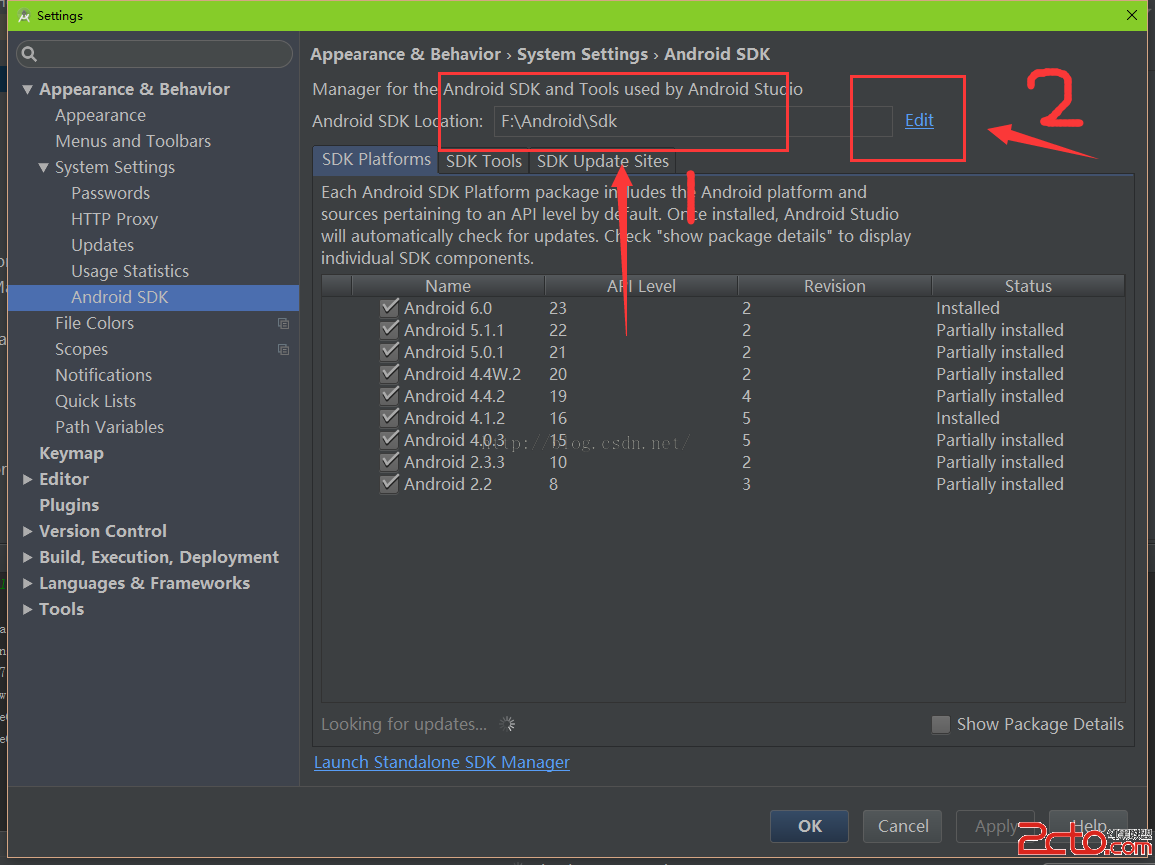 通過下圖可以設置android studio的快捷鍵設置,很多開發人員都是從java過來的,以前都是用的eclipse來開發軟件,自然對Eclipse很熟悉,然後就可以通過如下圖的第2步更改為我們熟悉的Eclipse快捷鍵。最重要的一點是android studio把eclipse的Alt+/更改為了Alt+Enter。這點非常重要,Alt+Enter的功能強大了很多。以後用起來就可知道了。
通過下圖可以設置android studio的快捷鍵設置,很多開發人員都是從java過來的,以前都是用的eclipse來開發軟件,自然對Eclipse很熟悉,然後就可以通過如下圖的第2步更改為我們熟悉的Eclipse快捷鍵。最重要的一點是android studio把eclipse的Alt+/更改為了Alt+Enter。這點非常重要,Alt+Enter的功能強大了很多。以後用起來就可知道了。
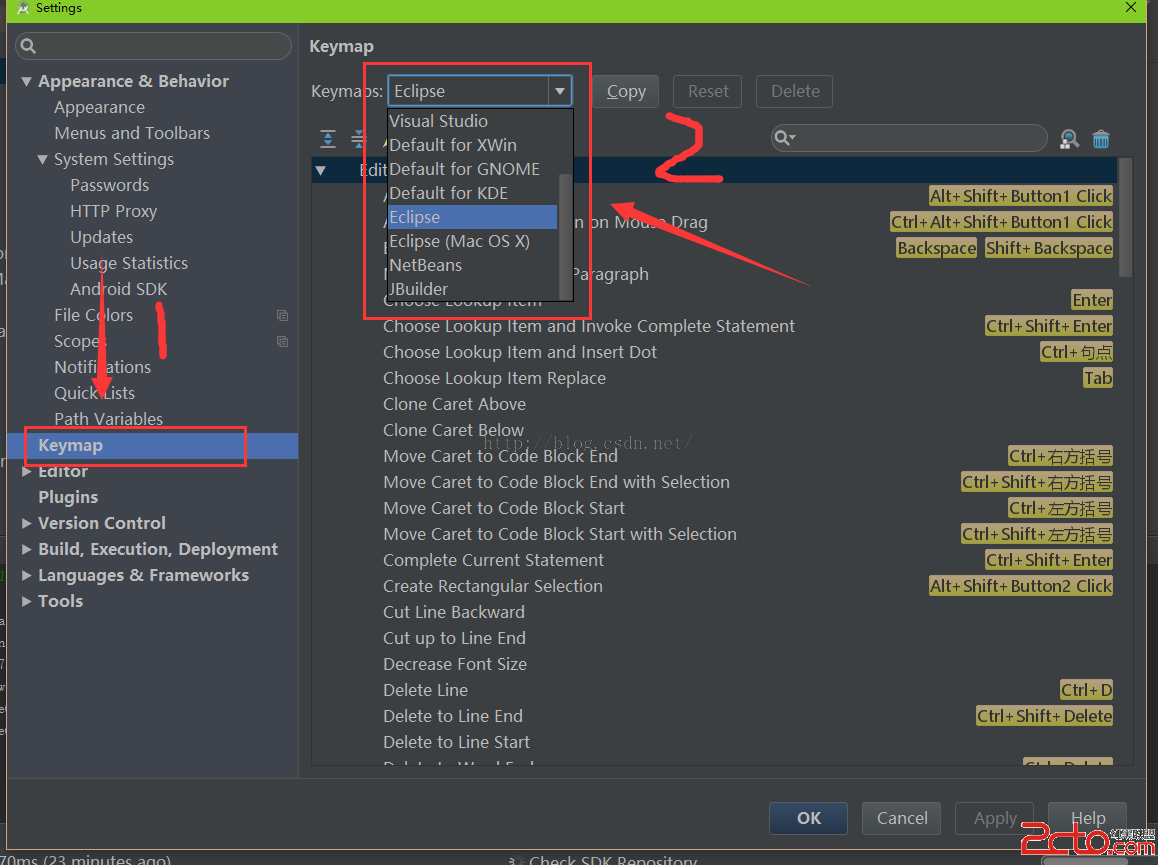 通過如下圖,勾選上中間的那個,那樣就可以通過 鼠標+鼠標滾輪 來動態改變代碼中的大小。
通過如下圖,勾選上中間的那個,那樣就可以通過 鼠標+鼠標滾輪 來動態改變代碼中的大小。
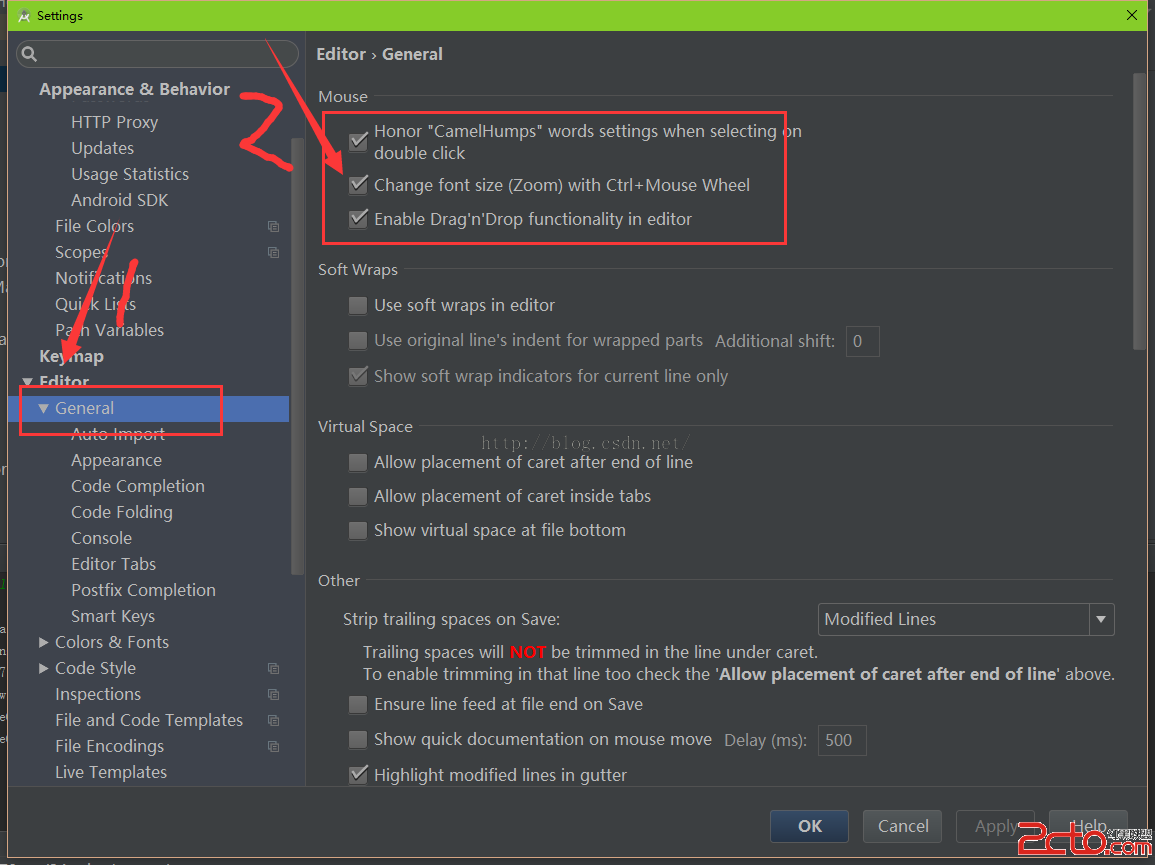 勾選下面第2步中的這幾個自動加載 並將import on paste 選為ALL。然後代碼中就不用自己手動添加庫了。android studio會自動添加,這樣方便了開發。
勾選下面第2步中的這幾個自動加載 並將import on paste 選為ALL。然後代碼中就不用自己手動添加庫了。android studio會自動添加,這樣方便了開發。
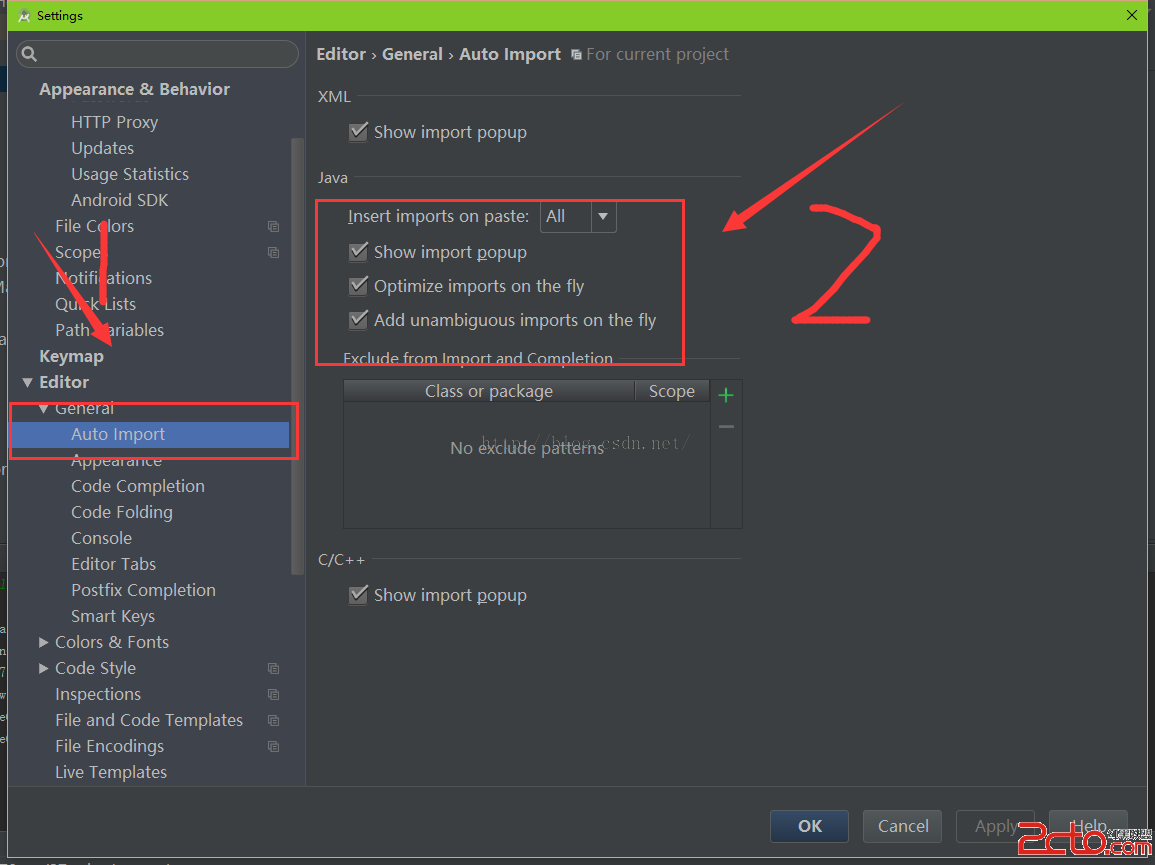 下面是設置代碼大小的設置,並且可以設置文體類型,不過需要save as 就是另存為另外一個自己定義的名字,本例中就是My,
下面是設置代碼大小的設置,並且可以設置文體類型,不過需要save as 就是另存為另外一個自己定義的名字,本例中就是My,
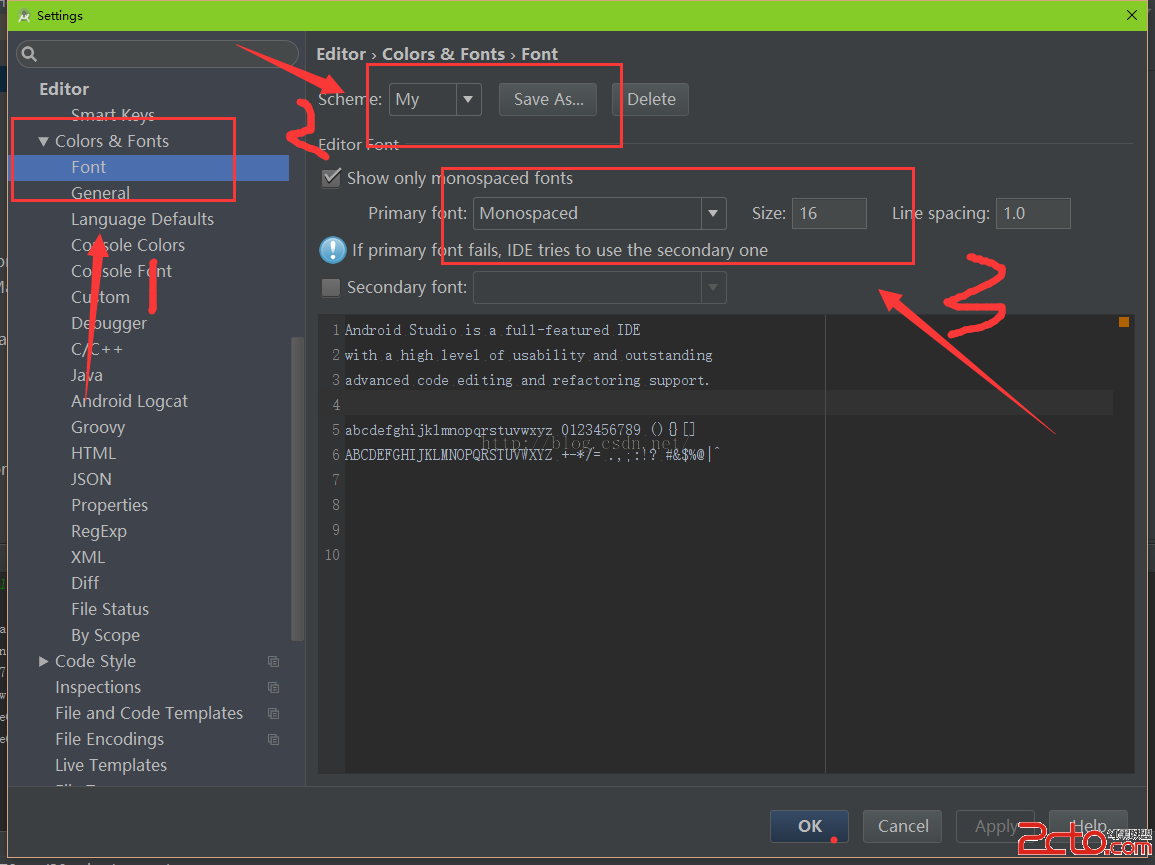 下面就是設置工程的編碼格式,現在服務器的編碼都為UTF-8,所以這裡設置為UTF-8,這裡要看個人的項目中的需求。不過大環境下都是用UTF-8,所以這裡建議用UTF-8.
下面就是設置工程的編碼格式,現在服務器的編碼都為UTF-8,所以這裡設置為UTF-8,這裡要看個人的項目中的需求。不過大環境下都是用UTF-8,所以這裡建議用UTF-8.
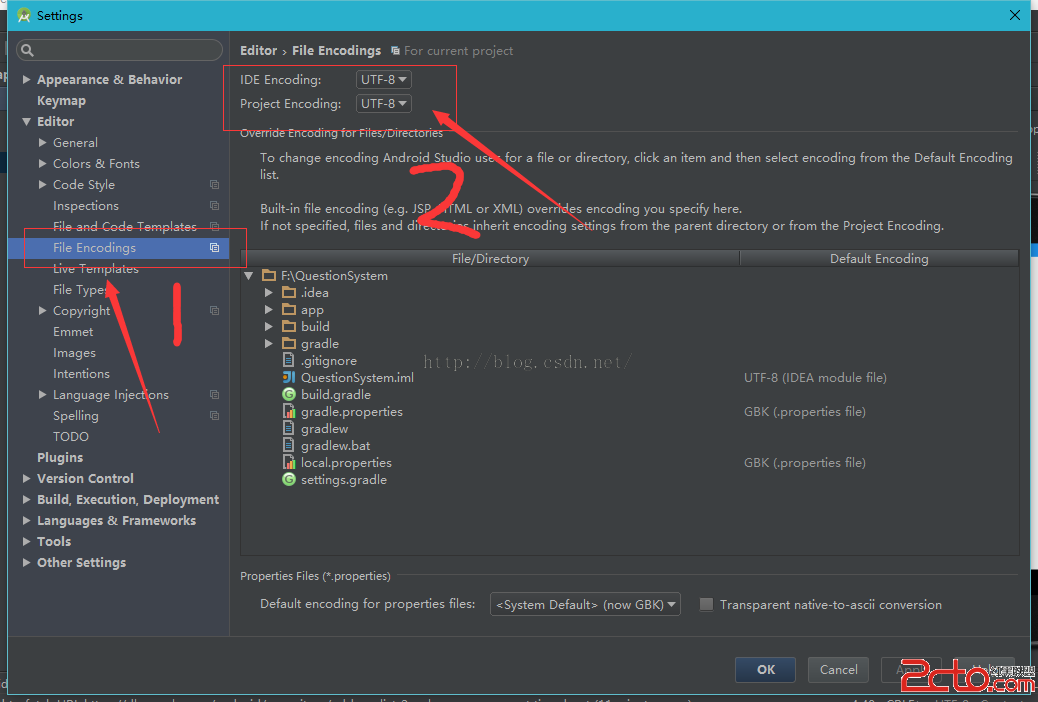 總結:通過上面手把手的下載並配置android studio。那麼刀已磨好了,接下來就該砍柴了,利器在手,相信接下來我們就用android studio開發出出色的android軟件。
總結:通過上面手把手的下載並配置android studio。那麼刀已磨好了,接下來就該砍柴了,利器在手,相信接下來我們就用android studio開發出出色的android軟件。
 實現Android K的假裝沉浸式,android假裝沉浸
實現Android K的假裝沉浸式,android假裝沉浸
實現Android K的假裝沉浸式,android假裝沉浸在Android 5.0之後引入了MD風格,並且狀態欄沉浸也成為了一種設計習慣。而停留在之Android L之前
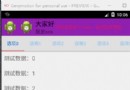 基於CoordinatorLayout實現向上滾動導航條ToolBar滾出、向下滾動導航條滾出,coordinatorlayout
基於CoordinatorLayout實現向上滾動導航條ToolBar滾出、向下滾動導航條滾出,coordinatorlayout
基於CoordinatorLayout實現向上滾動導航條ToolBar滾出、向下滾動導航條滾出,coordinatorlayout activ
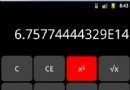 計算器Pro應用項目源碼,計算器pro源碼
計算器Pro應用項目源碼,計算器pro源碼
計算器Pro應用項目源碼,計算器pro源碼 本計算器實現了一些簡單的功能,可能本身還存在一些缺陷,希望大家提建議,能夠改進一下。 源碼項目我已經上傳到源碼天堂那
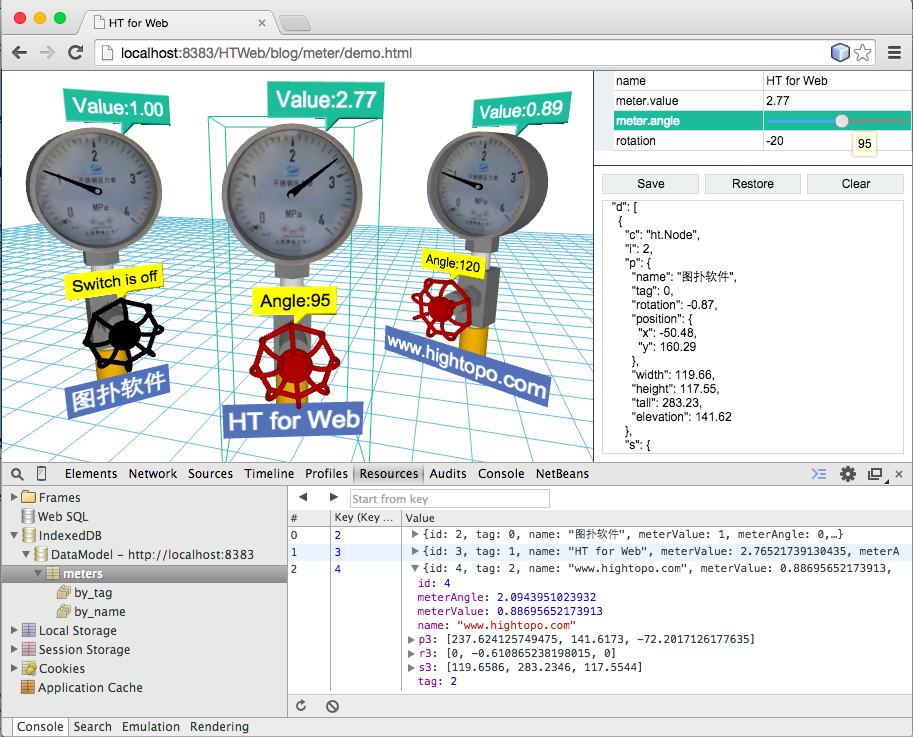 HTML5的五種客戶端離線存儲方案
HTML5的五種客戶端離線存儲方案
HTML5的五種客戶端離線存儲方案最近折騰HTML5游戲需要離線存儲功能,便把目前可用的幾種HTML5存儲方式研究了下,基於HT for Web寫了個綜合的實例,分別利用